Začínáme s. Začínáme. PICAXE.cz Začínáme s PICAXE (Robot Revue) Strana 1
|
|
|
- Daniela Jandová
- před 9 lety
- Počet zobrazení:
Transkript
1 Začínáme s Následující text byl poprvé zveřejněn v dnes již neexistujícím robotickém časopise Robot Revue ( v roce 2010 jako seriál článků. Seriál, který si vzal za cíl představit na příkladech mikrokontroléry PICAXE a jejich programování. Tento text v jiné grafické podobě má stejný obsah, tedy je neaktualizovaný s ohledem na změny v nabídce mikrokontroléru i novějších příkazů. Uvedené příklady volené s ohledem na zaměření časopisu a předpokládanou úroveň znalostí čtenářů nemusí být optimálním řešením daných úloh. O to vůbec nejde, cílem bylo názorně představit novým zájemcům možnosti mikrokontrolérů PICAXE na příkladu typu 20M a provést zájemce úvodem při psaní vlastních programů a aplikací těchto mikrokontrolérů. Ing. Michal Černý Začínáme Každý správný robot by měl něco dělat, nějak reagovat na své okolí. K tomu potřebuje několik věcí. První z nich je zdroj energie, protože bez energie to zkrátka nejde. Budeme předpokládat, že půjde o energii elektrickou z baterií nebo akumulátorů, stavět parní roboty by bylo jistě zajímavé, ale v dnešní době poněkud nepraktické, a atomový reaktor se do domácího robota asi těžko vejde. Další jsou čidla, jenž poskytnou robotovi informace z okolí, jeho oči, uši a hmat. Kromě toho bude potřebovat něco, co mu poskytne možnost se hýbat, případně svítit nebo vydávat zvuky, tedy vykonat to, co je jeho reakcí na podnět. Zbývá to nejdůležitější, mozek, bez něhož je všechno předchozí jen bezduchou hromádkou železa. Ta část, která dokáže přijmout informace od čidel, rozhodnou, co se má udělat, a vydat příkaz pohonům PICAXE.cz Začínáme s PICAXE (Robot Revue) Strana 1
2 a světlům, aby to vykonaly. Mozkem robota bývá počítač, i když většinou vypadá úplně jinak, než ten, který stojí doma na stole, spojuje nás přes internet se světem a dají se na něm hrát hry. Chování robota určuje program v jeho řídícím počítači, nezbytnou součástí stavby je tedy i programování, dokonce často částí nejzajímavější. Nejjednodušší řídící počítače, které k ovládání malého robota úplně stačí, jsou velké jako nehet, často ještě mnohem menší, a tvoří je jediný integrovaný obvod, brouk s několika nožičkami a pár dalších součástek. Postavit mozek pro robota s takovým obvodem je poměrně jednoduché nebo se dá použít některý z prodávaných elektronických modulů, jenže co s tím programováním? Naučit se programovat jednočipové procesory, jak se těm nejmenším počítačům říká, není jednoduché, a udělat program opravdu dobře, to už vůbec ne. Učit se systematicky programování asi není naším cílem, ale v případě stavby malého robota prostředkem, který potřebujeme, a který je třeba co nejvíc zjednodušit a usnadnit. Právě tento přístup měli na mysli tvůrci procesorů PICAXE z Velké Británie. Vyšli ze známých a často používaných procesorů PIC vyráběných firmou Microchip, do nichž vložili speciální zaváděcí program a předprogramovali řadu užitečných funkcí, jenž se hodí právě v malé robotice. Zaváděcí program dovoluje přeprogramování uživatelského, tedy toho našeho programu z PC bez nutnosti použít nákladný programátor, místo něj nám stačí pouhý kabel. Obvody PICAXE jsou celkem levné a lze je přeprogramovat zhruba x, takže i kdybychom každý den vyzkoušeli 100 verzí svého programu, vydrží nám několik let. Můžeme zkrátka zkoušet podle chuti. Zavaděč nesmíme z procesoru smazat, v tom okamžiku by se z něj stal obyčejný PIC a byl by pro naše účely ztracen. Program do PC, který budeme používat k psaní a zkoušení svých programů, takové smazání zavaděče ani neumožňuje. Program se dá zapsat příkazy, tedy slovy, nebo sestavit graficky z bloků na obrazovce. To je mnohem názornější, ale u velkých programů nepřehledné. Tím, že máme připravené právě ty funkce, které jsou potřeba, vychází programy pro PICAXE mnohem kratší a jednodušší, než kdybychom museli programovat obyčejný procesor PIC nebo jiný. Ukážeme si to na příkladu. K pohybu malých robotů se většinou používají modelářská serva. Jsou to malé krabičky, uvnitř kterých je elektromotor, převody a také elektronika. Nemusíme nutně vědět, jak to přesně funguje, prostě vyšleme servu povel a ono vykoná odpovídající pohyb, natočí podle toho svoji páku nebo kotouč. Zatímco v assembleru, jazyce, který asi nejlépe odpovídá přirozenému programování jednočipových procesorů, by povely sloužící k mávnutí pákou do krajní polohy a zase zpátky zabraly nejméně 20 řádků, v jazyce procesorů PICAXE nám stačí tři příkazy, tento zlomek programu: servo 1,200 pause 1000 servo 1,150 Není třeba složitého vysvětlování, slovům se dá celkem dobře porozumět. Příkaz servo se asi bude týkat našeho serva, jednička za ním určuje, které servo to bude, druhé číslo zadává polohu, jak se má natočit. 150 odpovídá prostřední poloze, číslo 200 jedné krajní výchylce (případně číslo 100 druhé). Nebudeme zatím zkoumat, proč to tak je. Mezi povely s významem dojeď na kraj a vrať se doprostřed je ještě jeden, slovo pause znamená čekání, číslo za ním jak dlouho, v našem případě 1 vteřinu. PICAXE.cz Začínáme s PICAXE (Robot Revue) Strana 2
3 Ukážeme si ještě jeden příklad, už kompletní funkční program, který bude přerušovaně pípat a k tomu před každým pípnutím rozsvítí nebo naopak zhasne svítivou diodu. Na obrázku se můžete podívat, jak podobný program vypadá, když je vytvořen graficky. start: sound 2,(100,30) pause 400 toggle 0 goto start Program v PC, v němž budeme své vlastní programy sestavovat a zkoušet, se dá volně stáhnout z internetu. Dovoluje funkci námi zapsaného programu dokonce simulovat, takže s pokusy můžeme začít i bez zakoupeného procesoru a stavby jednoduchých zapojení, jen na monitoru PC. Simulace je zajímavá a dá se na ní hodně poznat, cílem je ale skutečné řízení skutečného robota. V následujících dílech našeho seriálu se krok za krokem seznámíme s jednotlivými stavební kameny, z nichž se pak dá složit program pro robota, a budeme si je průběžně zkoušet v praxi. Pro ty, kteří nechtějí nebo nemohou shánět potřebné díly a součástky sami, připravíme zkompletované sady na pokusy. Příště tedy můžeme začít. Rodina procesorů PICAXE Minule jsme si řekli, co vlastně procesory PICAXE jsou, k čemu jsou určeny a proč je výhodné je používat, nyní se podíváme na vybrané typy procesorů z této skupiny. Rozdíly najdeme především v počtu vstupů a výstupů, jenž můžeme použít pro své konstrukce, ve vybavení (například vnitřními převodníky), rozsahu paměti na program a rychlosti. Jako první si představíme nejmenší procesor PICAXE-08M, ten má jen 8 vývodů. Vždy dva vývody slouží k napájení, jeden pro programování (přenos dat do procesoru) a jeden jako sériový výstup, ten může být případně využit i k jiným účelům. Tři z osmi vývodů jsou tedy obsazeny úplně, jeden částečně. Zbývající čtyři (případně pět) vývodů můžeme využít jako vstupy nebo výstupy. U tohoto typu procesoru se to dá zvolit a dokonce měnit i za běhu programu. Do paměti PICAXE- 08M se vejde přibližně 80 řádků programu, základní frekvenci (rychlost) 4 MHz lze zvýšit na 8 MHz, ovšem za cenu odlišné funkce některých příkazů. PICAXE-14M je větší, má celkem 14 vývodů, podobně jako v předchozím případě tři z nich mají přesně danou funkci a jeden částečně. Tentokrát ovšem nelze volit, který z vývodů bude vstup a který výstup, procesor má pevně daných 5 vstupů a 6 výstupů. Rozsah programu i frekvence jsou stejné. PICAXE.cz Začínáme s PICAXE (Robot Revue) Strana 3
4 PICAXE-20M má, jak už označení napovídá, 20 vývodů, čtyři mají předurčenou funkci a zbývajících 16 se dělí na 8 vstupů (Input) a 8 výstupů (Output). Tento procesor založený na PIC 16F677 od firmy Microchip budeme v našem seriálu a cvičných konstrukcích používat. Paměť má stejnou velikost jako u předchozích typů, tedy přibližně na 80 řádků programu, frekvence je také stejná, na čtyřech vstupech máme k dispozici převodníky napětí. Představitelem výkonnějších procesorů PICAXE je typ 28X1, ten podobně jako 08M dovoluje některé vývody použít volitelně buď jako vstup nebo jako výstup a nabízí celkem 0-12 vstupů a 8-16 výstupů. Jeho paměť je podstatně rozsáhlejší, pojme až 1000 řádků programu, umožňuje využít 4 vstupy jako převodníky napětí a lze jej provozovat až na frekvenci 20 MHz. Nejvýkonnější procesor PICAXE-40X2 pak dovoluje uložit až 4000 řádek programu ve čtyřech oddílech a běží až na 40 MHz. Je vidět, že rozpětí parametrů procesorů PICAXE je poměrně široké a dostaneme-li se do situace, kdy už daný procesor úloze nestačí počtem vstupů a výstupů, pamětí nebo rychlostí, lze přejít na vyšší typ, přitom převážná část programu bude využitelná s minimálními změnami. Co se tedy naučíme na poměrně malém a levném PICAXE-20M, můžeme pak využít i při řešení mnohem složitějších úloh. Je výhodné si zapamatovat rozložení nožiček procesoru a jejich význam, bohužel, používají se dva různé způsoby značení. Obecně se vývody integrovaného obvodu počítají tak, že si jej položíme značkou (výřezem, prohlubní) na jeho konci (kratší straně) nahoru a postupujeme proti směru hodinových ručiček kolem dokola. U vývodu číslo 1 bývá navíc na pouzdře vylisovaná tečka, ale nemusí tam být. Náš PICAXE- 20M tedy má v dané poloze vývod 1 vlevo nahoře, vývod 10 vlevo dole, vývod 11 vpravo dole a poslední vývod 20 vpravo nahoře. Druhý způsob označení se už týká konkrétního procesoru a budeme jej využívat mnohem častěji, vychází totiž z významu (funkce) vývodů. Budeme-li například hledat vstup 0 (Input 0), najdeme jej na vývodu (nožičce) 10, budeme-li hledat výstup 0 (Output 0), je na vývodu 18. Do doby, než se nám poloha a funkce vývodů vryje do paměti, se vyplatí okopírovat si nebo obkreslit nákres s rozložením na papír a mít jej stále při ruce. Instalace obslužného programu Než se pustíme do prvních pokusů s programováním, musíme si stáhnout do osobního počítače obslužný program, který spojuje editor, v němž budeme své programy psát, a programátor, který náš program přeloží a přenese do procesoru. Obslužný program najdeme na internetových stránkách projektu PICAXE nebo na stránkách našeho časopisu instalační soubor má 38 MB. V celém seriálu budeme používat výhradně verzi programu 5.2.7, to proto, aby se prostředí, v němž budeme pracovat, shodovalo s popisem. Kromě toho si stáhneme PDF soubor se stručnou českou příručkou PICAXE.cz Začínáme s PICAXE (Robot Revue) Strana 4
5 programátora, v níž jsou vysvětleny nejpoužívanější příkazy. Podrobná dokumentace v angličtině se nainstaluje spolu s programem, my však budeme vycházet především z české verze, i když je stručnější a nepostihuje všechny možnosti. Budeme-li se odvolávat na konkrétní místo české příručky, bude v textu v závorce číslo strany uvedené hvězdičkou, například (*7) bude znamenat sedmou stranu české příručky programátora. Program nainstalujeme do PC běžným způsobem, vyžaduje systém Windows (verze 95 nebo novější) a asi 66 MB místa na pevném disku. Lze bez problémů využít i starší počítač. Je výhodou, pokud má sériový port (COM), zjednoduší se tím programování. Nainstalovaný program zanechá na pracovní ploše zástupce (ikonu), spustíme jej a jako první přes Menu - Help - About zkontrolujeme, že máme správnou verzi. Potom si vyvoláme nabídku parametrů Menu - View - Options a zvolíme mód procesoru 20M, dostupný sériový port (třeba COM1) a jazyk. Vzhledem k tomu, že čeština zatím v nabídce není, budeme zřejmě vycházet z angličtiny. Pak nastavení parametrů opustíme. Základní příkazy Pokusíme se napsat jednoduché programy, první bude jen běhat v kruhu bez dalších projevů, druhým rozblikáme LED na výstupu 7, i když zatím jen v simulovaně. K tomu budeme potřebovat několik základních příkazů. V jazyce Basic se jednotlivé řádky programu číslují, my se ale o toto číslování nemusíme starat, to zajistí editor sám. REM bývá nejčastěji používaným příkazem. Nedělá nic, jen sděluje editoru, že to, co bude následovat až do konce řádku, má být považováno za komentář, tedy vysvětlující poznámky programátora. PICAXE.cz Začínáme s PICAXE (Robot Revue) Strana 5
6 Stejný příkaz můžeme také zapsat stručněji středníkem (;) nebo apostrofem ( ). Je rozumné si vždy na začátek poznamenat, k čemu je program určen, případně jaká je to verze programu číslem nebo datem. Používáme-li více druhů procesorů, doplníme vždy i typ procesoru, na němž byl program odladěn. V průběhu zápisu programu komentáře využíváme k vysvětlení, co ta která část programu dělá. Není nutné věnovat komentáři celý řádek, můžeme jej přidat i za výkonný příkaz (*1). Nezměníme-li si barvy individuálním nastavením, vypisuje editor komentáře pro názornost zeleně. NÁVĚŠTÍ je název, jímž označíme místo v programu, na něž se chceme později odvolat a skákat na něj. Návěští musí začínat písmenem a končit dvojtečkou (*1). Programy neběží jen shora dolů tak jak je píšeme, někdy je nutné skočit na určité místo programu. Abychom nemuseli k označení využívat čísla řádků, která nám editor stejně průběžně mění při každé úpravě, označíme si dané místo v programu srozumitelným názvem, to je právě návěští. Návěští se v programu vypisuje černě jak tam, kde je definováno (s dvojtečkou na konci na místě kam je třeba skákat), tak jako součást příkazů skoku (už bez dvojtečky). PAUSE Často je potřeba určitou přesnou dobu počkat, k tomu slouží příkaz Pause, za nímž je udáno, kolik tisícin sekundy se má čekat. PAUSE 1500 bude tedy čekat 1,5 s. Podrobněji viz (*17). Doba čekání v tisícinách sekundy odpovídá jen pro hodinový kmitočet procesoru 4 MHz, pokud bychom příkazem zvýšili frekvenci na 8 MHz, čekání se odpovídajícím způsobem zkrátí (Pause 1 odpovídá 0,5 ms). Jako parametr můžeme zadat čísla , takže nejdelší doba, kterou takto můžeme zadat, je přibližně minuta, přesně 65,5 s. HIGH, LOW Tyto dva příkazy slouží k ovládání výstupů, jejichž číslo následuje. Například HIGH 1 nastaví výstup 1 (Output 1) na hodnotu H (napětí blízké kladnému napájení), LOW 1 nastaví výstup 1 na hodnotu L, tedy napětí blízké zemi. Podrobněji viz (*10) a (*15). Po startu programu (zapnutí procesoru) jsou všechny výstupy ve stavu L, tedy bez napětí. Pokud pošleme příkaz HIGH (LOW) na výstup, který už v příslušném stavu je, nic se neděje, příkaz se vykoná (zabere určitý čas), ale stav výstupu se nezmění ani nijak nezakmitne. Většina programování jednoduchých zařízení je právě o tom, kdy který výstup zapnout a vypnout, HIGH a LOW patří mezi nejpoužívanější příkazy. GOTO Parametrem příkazu GOTO je námi zadané návěští, kam program bez dalších podmínek ihned skočí a pokračuje ve vykonávání příkazů (*9). Skok pomocí GOTO svádí při častém používání k vytváření nepřehledné struktury programu, v níž se pak jen velmi obtížně hledají chyby. Jeho použití proto omezujeme na jednoduché a zřejmé případy a dáváme pokud možno přednost jiným způsobům, zatím jej ale budeme využívat jako nejjednodušší možnost. PICAXE.cz Začínáme s PICAXE (Robot Revue) Strana 6
7 První program Zapíšeme do editoru náš první program, řádky se očíslují automaticky. Na prvním je zeleně vypsaný komentář s názvem nebo spíš vysvětlením, o jaký program jde, na druhém řádku je návěští, sem tedy budeme skákat. Na třetím řádku je příkaz k čekání, aby bylo možné dobře sledovat, co program dělá, PAUSE 1000 odpovídá čekání 1000 / 1000 = 1 s. Poslední, čtvrtý řádek, obsahuje příkaz skoku na návěští START. Celý program nebude dělat nic jiného, než stále dokola čekat jednu sekundu. To je dost málo, ale ukážeme si na něm, jak takový program zkontrolovat, simulovaně spustit a sledovat jeho chod. 1 REM Tohle je první pokusný program 2 start: 3 pause goto start Nad zápisem programu je několik tlačítek, najdeme to s nápisem Syntax a klikneme na jej. Slovo syntaxe znamená česky skladba, týká se formální správnosti zápisu programu, toho, zda je program zaznamenaný podle pravidel, počítač (procesor) mu bude schopen porozumět a něco podle něj vykonat. Kontrola syntaxe pouze prověří, zda jsou jednotlivé příkazy zapsané správně, to ale v žádném případě ještě neznamená, že program je správný jako celek a bude dělat to, co jsme od něj chtěli. Pokud jsme program zapsali přesně jak je uvedeno, kontrola proběhne, ukáže nám znaménko odškrtnutí v zeleném poli a navíc sdělí, že náš program zabere z paměti procesoru 8 byte z celkem 256 dostupných. Tomuto sdělení musíme věnovat pozornost při psaní delších programů, říká nám, kolik je v procesoru ještě místa a kdy narazíme na meze jeho možností. Vpravo vedle plochy, do níž zapisujeme program, se nám zobrazuje seznam použitých proměnných (Variables), konstant (Constants) a návěští (Labels), takže máme i ve složitějším programu přehled, která návěští jsme použili a případně se na ně můžeme ťuknutím do přehledu rychle přemístit v zápisu programu. Konstanty a proměnné poznáme později. Po úspěšné kontrole programu si rovnou vyzkoušíme reakci na chybu. V posledním řádku změníme slovo START na STARTUJ a znovu spustíme kontrolu syntaxe. Nyní kontrola skončí jinak, s obrázkem brouka (štěnice nebo anglicky bug se často používá jako označení chyby v programu) a vypíše se příčina, je-li ji program schopen rozpoznat. V našem případě Label not defined - startuj znamená, že návěští STARTUJ není definované (neoznačuje žádné místo). Chybu opravíme a pokusíme se program rozběhnout. Tlačítko Simulate otevře tři nová okna, v jednom se ukazuje to, co posílá procesor po sériové lince ven z počítače, to se nás zatím netýká, v druhém je zobrazen obsah paměti, to také zatím není podstatné. V největším z nově otevřených okem je v levé polovině schématický nákres procesoru PICAXE-20M a u každého z vývodů je znázorněno, v jakém je stavu. U výstupů tmavě zelená barva značí stav L, světle zelená barva stav H, vstupy jsou zobrazeny jako tlačítka s kontrolkou, tmavá kontrolka znamená, že vstup je ve stavu L, výrazně žlutá ukazuje stav H. Stav vstupů lze kliknutím měnit. Protože ale zatím se vstupy a výstupy nepracujeme, soustředíme pozornost jen na zápis programu. Během simulace se v něm po většinu doby, přesněji řečeno vždy 1 sekundu, ukazuje zvýrazněný příkaz PAUSE, pak krátce problikne příkaz GOTO, bliknutí návěští START ani není vidět. Program běhá v kruhu a nic kromě čekání nedělá, tak jak jsme předpokládali. Novým stiskem tlačítka Simulace, tentokrát s červeným obrázkem stop, simulaci ukončíme a okna ukazující stav v procesoru se sama zavřou. PICAXE.cz Začínáme s PICAXE (Robot Revue) Strana 7
8 1 REM Program pro PICAXE-20M 2 REM Blikajici LED 3 start: 4 high 7 5 pause low 7 7 pause goto start Do programu přidáme příkazy, které budou měnit stav výstupu 7. Ve smyčce ohraničené na začátku návěštím START a příkazem GOTO jsou nyní čtyři příkazy, které procesoru říkají: Nastav výstup 7 na H (logickou jedničku, napětí blízké napájecímu), počkej 1 s, nastav výstup 7 na L (logickou nulu, napětí blízké nule), počkej 1 s. Zkontrolujeme syntaxi a spustíme simulaci, nyní se již ve schématu procesoru rozbliká výstup 7 (vývod 11 obvodu). Tím máme hotový první jednoduchý funkční program, který viditelně něco dělá. Pokusíme se pozměnit příkazy HIGH a LOW tak, aby místo výstupu 7 blikal jiný výstup, třeba 0, pak dvakrát zrychlíme blikání (snížíme parametr PAUSE) nebo zkusíme udělat krátké záblesky s dlouhou mezerou (první příkaz PAUSE kratší, třeba 100, druhý delší, třeba 1900) nebo naopak dlouhý svit k krátkými mezerami. I takto jednoduchý program je možné zkrátit, a to docela podstatně. Seznámíme se s dalším příkazem. TOGGLE nastavuje zadaný výstup podobně jako HIGH nebo LOW, ale s tím rozdílem, že vždy změní stav výstupu. Pokud tedy byl výstup ve stavu logické nuly (L), nastaví logickou jedničku (H), jestliže byl v H, nastaví L. Náš původní program pracující s výstupem 7 tímto příkazem zkrátíme o dva funkční řádky, ovšem za tu cenu, že již nebudeme moci měnit samostatně dobu zapnutí a vypnutí, blikání bude mít vždy stejnou střídu a do příkazu PAUSE zadáme polovinu doby odpovídající periodě. Na druhou stranu budeme-li chtít změnit frekvenci blikání, stačí upravit jen jeden parametr, podobně k přesměrování na jiný výstup stačí změnit jen jeden příkaz. Doba potřebná na vykonání ostatních příkazů je zanedbatelná, program tráví naprostou většinu času čekáním. 1 REM Program pro PICAXE-20M 2 REM Blikajici LED 2 3 start: 4 toggle 7 5 pause goto start Grafický zápis programu Pro zápis programu nemusíme používat jen slovní příkazy, ale také skládání z grafických bloků. Stiskem tlačítka Flowchart se dostaneme do jiné části editoru, v níž máme připravený vstupní bod programu Start. Nad žlutou plochou se pod jednotlivými tlačítky skrývají PICAXE.cz Začínáme s PICAXE (Robot Revue) Strana 8
9 skupiny příkazů, z nichž si vybíráme a sestavujeme program jako domino. Začneme příkazem TOGGLE který najdeme ve skupině Out, ťukneme do něj a usadíme grafický symbol tak, aby se značka vstupního bodu (malého kroužku) kryla s výstupním bodem Start. Hodnotu parametru zvolíme z výběru nabízených hodnot v levém dolním rohu okna editoru. Pak podobně ze skupiny Delay vezmeme a usadíme příkaz pause, parametr 1000 je předvolený, ten ani měnit nemusíme. Zbývá udělat smyčku, aby program běhal stále dokola. V tomto případě nepoužijeme příkaz, ale čáru (Draw lines), kterou natáhneme od výstupu PAUSE vlevo, pak nahoru a vpravo do bodu mezi START a TOGGLE. Tím je program hotový. Graficky zadaný program můžeme přenést do skutečného procesoru, ten ale zatím nemáme, kontrolovat syntaxe a simulovat přímo nejde. V Menu - PICAXE můžeme zkonvertovat grafický záznam na příkazy Basicu a pak už lze simulovat, dokonce v grafu se za běhu programu zvýrazňuje právě prováděný příkaz. Vyzkoušíme si to, dostaneme následující zápis. Editor sám označil odkud program pochází a kdy byl konvertován, přidal počáteční návěští main, zvolil si sám návěští smyčky label_1b a jinak zachoval příkazy s parametry, které jsme zadali. 'BASIC converted from flowchart: ' 'Converted on at 13:09:24 main: label_1b: toggle 7 PICAXE.cz Začínáme s PICAXE (Robot Revue) Strana 9
10 pause 1000 goto label_1b Grafický záznam programů je jistě přehlednější než zápis příkazy, sám dokonce připomíná a nabízí použitelné příkazy, vyžaduje ale podstatně více prostoru a rozsáhlejší struktury už přehlednost ztrácí. Bohužel, nelze volně přecházet z jedné formy záznamu do druhé, proto si už jen jednou ukážeme tento alternativní způsob, ale jinak budeme pracovat se slovními příkazy. Světelný had Pokusíme se s tím, co jsme dosud poznali, naprogramovat efekt světelného hada, tedy běžící světlo. Vyžaduje to, abychom postupně na krátkou dobu rozsvítili (uvedli do stavu H) výstupy 0 až 7 procesoru. Program zapíšeme, zkontrolujeme syntaxi (měl by mít 44 byte, tedy zabírat zhruba šestinu paměti procesoru), případně opravíme chyby a spustíme simulaci. V grafickém zápisu stejně fungující program je na snímku. 1 REM Program pro PICAXE-20M 2 REM Světelný had start: 4 high 0 pause 200 low 0 5 high 1 pause 200 low 1 6 high 2 pause 200 low 2 7 high 3 pause 200 low 3 8 high 4 pause 200 low 4 9 high 5 pause 200 low 5 10 high 6 pause 200 low 6 11 high 7 pause 200 low 7 12 goto start Konstanty, symboly, operátory Chceme-li v předchozím programu běh hada zrychlit nebo zpomalit, musíme zasáhnout do všech osmi příkazů PAUSE a jejich parametr zmenšit nebo zvětšit. Ukážeme si další možnosti, jimiž tento program zjednodušíme a zkrátíme. KONSTANTY jsme již použili v prvním programu, číslo 1000 je v programu pevně zadané, tedy konstanta. Zatím stačí uvědomit si konstantu jako pojem (*1). Běžná čísla v desítkové soustavě, píšeme přímo. Pokud bychom potřebovali zapsat číslo v šestnáctkové (hexadecimální) soustavě, uvedeme jej znakem $, například $C = 12, $1A = (1*16)+(10*1) = 26. Při práci se vstupy a výstupy se častěji používá zápis ve dvojkové (binární) soustavě, který je uveden znakem %, například % = 9. V čísle pozice vpravo patří nejméně významnému bitu (má váhu 1), pozice vlevo nejvíce významnému bitu (váha 128). Binární zápis má tu výhodu, že v něm přesně pozice jedniček odpovídá PICAXE.cz Začínáme s PICAXE (Robot Revue) Strana 10
11 (vstupům) výstupům procesoru ve stavu H, ostatně i při simulaci posledního příkladu bylo vidět, že v pravé části okna vedle schématu procesoru na řádku pins(out) běhala jednička v binárním vyjádření výstupů zprava doleva. Konstantou nemusí být vždy jen číslo, ale také znak nebo celá skupina znaků uzavřená do uvozovek, takže můžeme pracovat i s krátkým textem. SYMBOLY respektive symbolické názvy jsme již také poznali, zvláštním případem jsou návěští, což není nic jiného, než symbolické pojmenování místa v programu. Pojmenovat můžeme ale také třeba výše uvedené konstanty a pak je v programu použít opakovaně pod srozumitelným názvem, obdobně můžeme symbolickým názvem označit proměnnou (viz dále) (*2). Při definování začneme zápis slovem SYMBOL, pak následuje námi zvolený název, rovnítko a hodnota, kterou chceme názvu přiřadit. Zápis SYMBOL cekani = 200 tedy znamená, že slovo cekani bude v programu totéž co zápis 200. Výhoda je jednak v tom, že použitým názvem vyjádříme účel konstanty, jednak to, že symbolicky pojmenovanou konstantu můžeme v programu použít mnohokrát, ale chceme-li změnit její hodnotu, stačí upravit jen jediné místo, to, na němž je konstanta definována. OPERÁTORY známe z matematiky, nejčastěji používáme základní čtyři operátory pro sčítání, odčítání, násobení a dělení ( + - * / ). Kompletní seznam a konkrétní způsob zápisu najdeme v (*3). Z dalších operátorů se hodí nejvíce MAX a MIN, které omezují výsledek operace na zadanou největší (nejmenší) hodnotu. Z logických operátorů používaných v podmínkách, jimiž se pak běh programu řídí, nachází nejčastější využití AND a OR. První z nich znamená, že obě části podmínky, mezi nimiž stojí, musí být současně splněny, aby se příkaz provedl, druhý znamená, že stačí, aby byla splněna třeba jen jedna z částí podmínky (nebo obě, to nevadí) a příkaz se provede. Výrazy se vyhodnocují vždy zleva doprava, závorky se nepoužívají a také se nebere ohled na přednost operací, například přednost násobení a dělení před sčítáním a odečítáním, na to je potřeba dávat pozor. Nyní se pokusíme program upravit s využitím symbolicky pojmenované konstanty cekani. Z hlediska délky zápisu programu jsme si nepomohli, ta se dokonce prodloužila, délka programu přenášeného do procesoru zůstala stejná (44 byte), nesrovnatelně se však usnadnila možnost vyzkoušení různé rychlosti běhu. Změnami hodnoty konstanty na začátku programu si toto vyzkoušíme. 1 REM Program pro PICAXE-20M 2 REM Světelný had symbol cekani = start: 5 high 0 pause cekani low 0 6 high 1 pause cekani low 1 7 high 2 pause cekani low 2 8 high 3 pause cekani low 3 9 high 4 pause cekani low 4 PICAXE.cz Začínáme s PICAXE (Robot Revue) Strana 11
12 10 high 5 pause cekani low 5 11 high 6 pause cekani low 6 12 high 7 pause cekani low 7 13 goto start Poznámka: Programy zde uvedené lze stáhnout z internetových stránek a načíst do obslužného programu procesorů PICAXE, nicméně jejich samostatné přepsání pomůže zapamatování si syntaxe příkazů i pochopení funkce. Proměnné a přiřazení PROMĚNNÁ je místo v paměti, kam můžeme uložit nějakou hodnotu a používat ji. Po zapnutí napájení procesoru mají všechny proměnné hodnotu 0. V PICAXE-20M máme k dispozici celkem 14 proměnných jednobytových (pro hodnoty 0 až 255) pojmenovaných B0 až B13, samozřejmě si je můžeme v programu označit vlastním symbolickým jménem. Je-li potřeba uložit vyšší hodnoty v rozsahu 0 až 65535, můžeme stejný prostor v paměti využít jako 7 proměnných dvoubytových (typ word) značených W0 až W6, přičemž proměnné B0 a B1 tvoří společně proměnnou W0, W1 vzniká z proměnných B3 a B4 atd. Můžeme používat vedle sebe v programu jak jedno tak dvoubytové proměnné, musíme se ale vyhnout tomu, abychom se nechtěně na stejné místo v paměti procesoru odvolávali jednou jako na proměnnou jednobytovou (typu byte) a jindy jako na dvoubytovou (typu word), takže pokud potřebujeme třeba W5, už bychom neměli v programu používat B10 a B11 (a naopak). Podrobnější údaje jsou v (*2). Jednoduchou pomůckou, jež nám umožní udržet si přehled o použitých pamětech a jejich určení, je následující tabulka. Tu si nakreslíme ve větším formátu a namnožíme do zásoby. Při psaní programu vždy, když potřebujeme nějakou proměnnou, zaznamenáme to do tabulky včetně významu. Které proměnné jsou volné v daném programu je pak vidět na první pohled. Kromě toho formou komentáře poznamenáme význam použité proměnné i přímo do programu. B0 B1 B2 B3... B8 B9 B10 B11 B12 B13 W0 W1 W4 W5 W6 PICAXE.cz Začínáme s PICAXE (Robot Revue) Strana 12
13 PŘIŘAZENÍ Zadání hodnoty do proměnné neboli přiřazení je jednoduché, například LET W6 = 123 uloží do proměnné W6 hodnotu 123. Z toho plyne, že bychom už neměli používat proměnné B12 a B13, které obsazují stejný prostor. Slovo LET, které uvádí přiřazení, se ani nemusí v naprosté většině případů používat. Součástí přiřazení může být i výraz s konstantami, symbolicky pojmenovanými konstantami, jinými proměnnými (případně i symbolicky pojmenovanými proměnnými) a samozřejmě s operátory. INC, DEC Velmi často je v programu třeba přičíst k nějaké proměnné číslo 1 nebo naopak 1 odečíst, to vedlo k tomu, že tyto operace byly zjednodušeny až vznikly samostatné příkazy INC a DEC, které používáme podobně jako operátory. Za nimi je uvedena proměnná, jejíž obsah se má zvýšit (snížit) o 1. Například INC W0 je totéž jako napsat LET W0 = W0 + 1, tedy významově: Vezmi obsah proměnné W0, zvyš jej o 1 a výsledek ulož zpět do proměnné W0. Je vidět na první pohled, že řádky programu světelného hada jsou vzájemně podobné až na měnící se nasměrování výstupu (příkazy HIGH a LOW). Zkrátíme program za pomoci proměnné a využijeme k tomu i příkaz INC a operátor zbytek po dělení (*3). Zkrácení zápisu je velmi výrazné, kdybychom počítali jeden příkaz na jeden řádek, vyšlo by z původních 29 řádků omezení na 10 a podobně je to i s délkou programu nahrávaného do procesoru, ta se z 44 byte smrskla na 16. V programu jsou už použity komentáře k vysvětlení významu každého řádku, takto často psané komentáře nejsou v praxi nutné, ale přinejmenším význam proměnných a malých úseků bychom komentářem opatřit vždy měli. Program vyzkoušíme simulací, měl by z hlediska výstupů fungovat stejně, ale na zápisu programu je vidět, že zatímco předtím jeden cyklus programu pokryl celé přejetí světla od kraje do kraje, nyní probíhá cyklus mnohem rychleji, pro každý výstup zvlášť. 1 REM Program pro PICAXE-20M 2 REM Světelný had symbol cekani = 200 ;doba aktivace každého výstupu 4 start: ;začátek smyčky programu 5 high B0 ;výstup podle B0 do stavu H 6 pause cekani ;počkej podle konstanty cekani 7 low B0 ;výstup podle B0 do stavu L 8 inc B0 ;zvyš hodnotu proměnné B0 o 1 9 B0 = B0 // 8 ;do B0 dej zbytek po dělení 8 (čísla 0 až 7) 10 goto start ;zpět na smyčku programu Při simulaci máme v pravé polovině okna výpis stavu všech proměnných a přepínačem si můžeme zvolit, zda se na ně budeme dívat jako na 14 proměnných typu byte nebo 7 proměnných typu word a zda požadujeme výpis v hexadecimální soustavě. Sledování stavu proměnných za běhu programu je jedním z nejefektivnějších nástrojů při hledání chyb. Mezi nákresem procesoru a tabulkou hodnot proměnných můžeme najít tři tlačítka pro řízení simulace, zdola je to spuštění / zastavení, pozastavení (pauza) a krokování po jednom příkazu. PICAXE.cz Začínáme s PICAXE (Robot Revue) Strana 13
14 Cykly v programu CYKLUS FOR NEXT Má-li se část programu vícekrát zopakovat a známe předem počet potřebných opakování, je to příležitost pro FOR cyklus (*8). K počítání průchodů se používá řídící proměnná, podle počtu musí být typu byte (0 až 255) nebo word (0 až 65535). Základní tvar vypadá takto: for b0 = 1 to 50.. ; něco next b0 B0 je v tomto případě proměnná cyklu, 1 je spodní mez pro dosazení v cyklu, 50 je horní mez. Protože používáme hodnoty mezí jen z rozsahu 0 až 255, může být proměnná typu byte. To něco, co se má provést, se vykoná celkem 50x, přičemž při prvním chodu je hodnota v proměnné B0 rovna 1, při druhém 2 atd. V cyklu můžeme využívat i hodnotu proměnné cyklu, ale nikdy nesmíme tuto hodnotu měnit. Cyklus končí příkazem NEXT, jenž má v parametru příslušnou proměnnou cyklu, zde NEXT B0. Je-li třeba, aby se průchody cyklem nepočítaly po jedné nahoru, ale jinak, můžeme zadat krok (step). for b0 = 1 to 50 step 2.. ; něco next b0 Tento kousek programu projde něco postupně pro hodnoty B0 rovny 1; 3; 5; 7 atd., skončí, když B0 bude větší než 50. Krok lze zadat i záporný, docílíme tak počítání směrem dolů, v tom případě ale pochopitelně musíme zadat první mez větší než druhou. for b0 = 50 to 1 step -2.. ; něco next b0 Je dobré si uvedené úryvky programu samostatně vyzkoušet, za něco můžeme dosadit třeba bliknutí stavem jednoho z výstupů používané v předešlých programech. V režimu simulace se v rozšířeném okně za běhu ukazují i hodnoty všech proměnných, tam můžeme sledovat, jak se mění B0, a také si všimnout, že dva předchozí příklady se neliší jen tím, že v prvním proměnná cyklu roste a v druhém klesá, ona totiž jednou nabývá lichých hodnot (vychází od 1 a přičítá číslo 2) a podruhé sudých (vychází z 50 a odečítá 2). 1 REM Program pro PICAXE-20M 2 REM Světelný had symbol cekani = 200 ;doba aktivace každého výstupu 4 start: ;začátek smyčky programu PICAXE.cz Začínáme s PICAXE (Robot Revue) Strana 14
15 5 for b0 = 0 to 7 ;cyklus pro b0 od 0 do 7 6 high b0 ;nastav výstup podle b0 do H 7 pause cekani ;počkej podle konstanty cekani 8 low b0 ;nastav výstup podle b0 do L 9 next b0 ;konec cyklu 10 goto start ;zpět na nekonečkou smyčku programu Čtvrtá verze programu pro světelného hada využívá právě cyklus FOR a je určitě přehlednější než předchozí verze s přičítáním jedničky do proměnné a směrováním výstupu pomocí dělení modulo 8 (zbytku po dělení 8). FOR cykly se používají velmi často a mohou být vnořeny i vícenásobně do sebe, každý z cyklů ovšem musí mít svou vlastní řídící proměnnou (zde B0) a vnitřní cyklus nesmí měnit hodnotu proměnné vnějšího cyklu. V tomto programu jsme také poprvé použili odsazování začátku řádku v zápise, které přispívá k přehlednosti a orientaci v programu. Na stejnou úroveň by měly být odsazené příkazy, které k sobě patří a vykonávají se postupně (zde příkazy cyklu). Při programování se často pro přehlednost nechávají návěští vypsaná od levého kraje a všechny ostatní příkazy se výrazně odsazují (například o 6 znaků) a dál pak člení dalším odsazením, tuto zvyklost ale nebudeme dodržovat kvůli tomu, že příliš rozšiřuje zápis programu a v tisku musíme vyjít s podstatně užším místem, než jaké máme k dispozici při programování v editoru. Čtení vstupů Ještě chvíli setrváme u simulace. Zatím jsme pracovali jen s výstupy, dokázali jsme uvést výstup do stavu H nebo L, což bylo při simulaci vidět na zeleném poli u příslušného výstupu světlou nebo tmavou barvou. Vstupy jsou ve schématu obvodu vyznačeny jako tlačítka ze žlutou kontrolkou, můžeme na ně kliknout myší a změnit stav vstupu. Na obrázku jsou všechny sudé vstupy aktivní (stav H), liché neaktivní (stav L). PICAXE.cz Začínáme s PICAXE (Robot Revue) Strana 15
16 Pokud si chceme změnu vstupů vyzkoušet, musíme napsat nějaký program, aby nás obslužný program vůbec do simulace pustil. Může posloužit nekonečná smyčka, program, který jsme napsali úplně první. Jak hodnotu ze vstupu použijeme? Všechny vstupy a výstupy procesoru PICAXE-20M můžeme v programu popsat jako pin0 až pin7 a použít v přiřazovacím příkazu. Podle toho jestli bude pin na jeho pravé nebo levé straně, půjde o vstup nebo výstup hodnoty a akce bude také podle toho směrována na jiný vývod procesoru. Například budeme-li číst pin3, pak budeme číst stav vývodu 7, zapíšeme-li hodnotu (nastavíme stav) pin3, projeví se to na vývodu 15. Konkrétně příkaz b5 = pin1 uloží do proměnné B5 hodnotu 0, pokud je vstup pin1 ve stavu L nebo hodnotu 1, pokud je ve stavu H. Zápis pin1 = 1 je stejný jako příkaz high 1, zápis pin1 = 0 je totéž jako low 1. Příkaz pin1 = b5 vezme nejméně významný bit z proměnné B5 a podle něj pošle na výstup pin1 hodnotu 0 nebo 1 (stav L nebo H). Jinak řečeno, pro všechna sudá čísla v proměnné B5 bude výstup v L, pro všechna lichá v H. Lze dokonce zkopírovat přímo stav vstupu na výstup bez účasti proměnné, třeba pin4 = pin3 přečte stav vývodu 7 a přenese jej na vývod 14. Znovu si všimneme, jak se stav použité proměnné zobrazuje v pravé části okna simulace a stav všech vstupů a výstupů vyjádřený jediným bytem také v jeho dolní části. Vyjádření všech osmi vstupů (0 až 7) nebo všech osmi výstupů (0 až 7) jako bitů jednoho bytu nazvaného pins předznamenává také jinou možnost, jak se s vývody dá zacházet. Výhodou je, že tímto způsobem lze přečíst všech osm vstupů v jediném okamžiku, což jinak nejde. I dva po sobě následující příkazy, které přečtou dva konkrétní vstupy, vyžadují určitý čas, a program nezaznamená stav u obou přesně současně. Podobně to platí i o výstupech. Zatímco při postupném zápisu výstup po výstupu je mezi sousedními prodleva kolem 0,3 ms, při společném zápisu se výstupy aktivují současně. 0,3 ms jsou 3/1000 sekundy, obvykle pro nás tak krátká doba nic neznamená, ale je řada programů, v nichž to už vadí. (Ve skutečnosti ani v tomto případě nejdou výstupy zcela přesně stejně, ale stejně jen ve skupinách a posunutí mezi skupinami nepřevyšuje 7,3 mikrosekundy.) Při zpomalené simulaci je postupné zapínání jednotlivých výstupů nebo jejich současné zapnutí zcela jasně vidět. K předvedení použijeme následující programy. Kromě zjednodušení se využitím pins program i zkrátí (z 32 byte na 14) a zrychlí, chceme-li vidět zkrácení názorněji, stačí v prvním případě psát na jeden řádek jen jeden příkaz a pak porovnat. 1 REM Program pro PICAXE-20M 2 REM Blikání všemi výstupy 1 3 start: 4 high 0 high 1 high 2 high 3 ;zapnutí všech 5 high 4 high 5 high 6 high 7 6 pause 200 ;čekání 0,2 s 7 low 0 low 1 low 2 low 3 ;vypnutí všech 8 low 4 low 5 low 6 low 7 9 pause 200 ;čekání 0,2 s 10 goto start PICAXE.cz Začínáme s PICAXE (Robot Revue) Strana 16
17 Podmínky, větvení Velmi často je potřeba program rozvětvit, to znamená podle hodnoty nějaké proměnné nebo stavu vstupu pokračovat buď jednou nebo druhou cestou. K tomu slouží následující příkaz. IF THEN ELSE ENDIF Za IF následuje podmínka, většinou proměnná, s kterou budeme pracovat, pak relační operátor (nejčastěji =, <, > nebo <> (nerovná se)), konstanta nebo druhá proměnná, jejíž hodnotu porovnáváme s první (*11). Za slovem THEN bude v nejjednodušším případě symbolická adresa, kam má program skočit podobně jako by tam byl příkaz GOTO. Není-li podmínka splněna, pokračuje program následujícím příkazem v řadě. Například if w6 >150 then zapni porovná hodnotu proměnné W6 s konstantou 150; je-li větší, skočí na návěští zapni, je-li menší nebo rovna, nedělá nic a pokračuje dalším příkazem. Příkaz IF může mít i jinou, širší podobu. Za THEN nemusí následovat jen adresa, ale také přímo jeden nebo více příkazů, které se provádí, je-li podmínka splněna, pak může následovat slovo ELSE a za ním opět jeden nebo více příkazů, jenž se provádí při nesplnění podmínky. Příkaz IF končí slovem ENDIF. Jde tedy zapsat if w6>150 then high 4 else low4 endif což znamená: Je-li hodnota W6 větší než 150, nastav Pin 4 na H, v opačném případě nastav Pin 4 na L. Předchozí příkazy si vyzkoušíme simulovat na příkladu světelného hada ovládaného vstupem pin0, bude-li vstup v H, světlo poběží, bude-li v L, budou jen na krajních výstupech krátké záblesky. 1 REM Program pro PICAXE-20M 2 REM Světelný had symbol svit = 100 ;doba svitu dílku hada 4 symbol zablesky = 10 ;délka záblesků 5 start: ;začátek smyčky programu 6 if pin0=1 then ;testování pin 0 -> je-li v H 7 for b0 = 0 to 7 ;pro všech osm výstupů 8 high b0 ;nastav výstup podle b0 do H 9 pause svit ;počkej podle konstanty svit 10 low b0 ;nastav výstup podle b0 do L 11 next b0 ;konec cyklu 12 else ;... je-li vstup 0 v L 13 pins = % ;rozsviť 0 a 7 14 pause zablesky ;doba svitu při záblesku 15 pins = 0 ;zhasni vše 16 endif ;konec větvení 17 pause 500 ;čekání po průběhu cyklu 18 goto start ;zpět na smyčku programu PICAXE.cz Začínáme s PICAXE (Robot Revue) Strana 17
18 Napájení procesoru PICAXE-20M Přiblížil se čas práce se skutečným procesorem. Význam jednotlivých vývodů byl uveden v minulém dílu seriálu. K napájení procesoru slouží vývod 1 (+Ucc), na něj přivedeme kladné napětí, a vývod 20 (GND), což je zem (ground). Vůči zemi budeme měřit všechna napětí v zapojení, na ní zapojíme záporný vývod zdroje. I když procesor je většinou schopen pracovat ve větším rozpětí napětí, jeho napájení by nemělo klesnout pod 4,5 V a nikdy by nemělo přesáhnout 5,5 V. Při napětí kolem 6 V dochází k tomu, že se smaže celý obsah paměti procesoru včetně toho programu, který nahrál do paměti výrobce a který dělá z obyčejného procesoru PIC příslušného typu procesor PICAXE. Pokud by se nám povedlo tento program smazat, je procesor pro naši práci už nepoužitelný a budeme muset koupit nový. Běžným používáním procesoru se to nestane, ale zvýšení napětí je právě jedna z mála možností, jak to dokázat. Je třeba si uvědomit, že skutečné napětí se často může dost lišit od jmenovitého napětí, které se uvádí na bateriích. Použijeme-li k napájení běžné (primární) baterie, ty mají jmenovité napětí 1,5 V na jeden článek, po zatížení však jejich napětí rychle klesá i pod 1 V. Takové baterie nejsou pro napájení procesoru vhodné, čtyři články v klidu dávají 6 V (4x1,5), což je více než povolené napětí, a při zatížení často méně než 4 V. Pokud to jde, budeme procesor napájet ze stabilizovaného napětí 5 V, univerzálnější ale pro naše pokusy bude pouzdro se čtyřmi tužkovými (AA) nebo mikrotužkovými (AAA) akumulátory NiCd nebo NiMH. Akumulátory mají jmenovité napětí 4,8 V (1,2 V na článek) a skutečné se pohybuje mezi 5,4 V (chvíli po nabití) a 4,5 V, to už ale jsou téměř úplně vybité. Napětí na procesoru nikdy nesmíme obrátit (přepólovat), zničil by se. Přenos programu do procesoru Procesory PICAXE nepotřebují k programování speciální drahé programátory ani přípravky, stačí jednoduchý sériový kabel do PC, z něhož dokonce využijeme jen tři vodiče. S výhodou lze k práci s PICAXE použít starší počítač, nové počítače a notebooky už dokonce ani klasické sériové porty (COM) nemívají, v takovém případě musíme koupit k počítači převodník rozhraní USB na COM. I pokud bychom měli k dispozici speciální programátor na procesory PIC (a PICAXE přece je založen na procesoru PIC), nikdy jej nepoužíváme! Takový programátor by zacházel s naším procesorem jako s holou součástkou a smazal z paměti PICAXE program od jeho výrobce, čímž by z našeho hlediska procesor znehodnotil. PICAXE.cz Začínáme s PICAXE (Robot Revue) Strana 18
19 PICAXE lze programovat přímo v našem pokusném zapojení, pokud v něm vyvedeme na nějaký konektor zem (GND), vývod 2 (Serial IN, vstup sériových dat) a vývod 19 (Serial OUT, výstup sériových dat). Základní zapojení obvodu je ve schématu. Jakmile se na vstupu Serial IN objeví úroveň H, procesor přeruší svou práci a okamžitě se připraví na příjem nového (uživatelského) programu, který přemaže ten starý. Hned jak je nový program přijat, spustí se a začne vykonávat. Nemusíme mít obavy z častého přeprogramování procesoru (respektive uživatelského programu), průměrně by paměť měla vydržet asi přepisů, takže pokud bychom každý den vyměnili náš program 100x, vydržel by to procesor přibližně tři roky. Pokud není procesor připojený na programovací kabel, musí být zajištěno, že na Serial IN bude napětí blízké zemi, o to se stará dvojice rezistorů ve schématu. Výstup sériových dat je nutný jednak v průběhu zavádění nového uživatelského programu, jednak dovoluje za běhu programu přenášet do PC data potřebná třeba k hledání chyb. Ještě je třeba zajistit, aby napájecí napětí procesoru bylo blokované kondenzátory, které pohltí špičky napětí a vykryjí nepatrné nárazové odběry proudu, čímž se omezí možnost rušení jak od našeho zařízení do okolí (třeba rádia, televize,..), tak od jiných okolních zařízení do toho našeho. Na napájení blízko k procesoru zapojíme běžný keramický kondenzátor 100n a pokud možno k němu ještě druhý typu NPO s kapacitou 1n právě kvůli odrušení na vyšších kmitočtech. Programovací kabel můžeme zakoupit ( nebo vyrobit sami, zapojení je na schématu. Stačí obstarat devítikolíkový konektor Canon (s dutinkami, ne s kolíky, protikus sériového konektoru v PC), tenký třížilový kabel dlouhý jeden až dva metry (například servokabel) a konektor PFH02-03P s kontakty. PICAXE.cz Začínáme s PICAXE (Robot Revue) Strana 19
20 Základní zapojení procesoru osadíme na kontaktním poli přibližně tak, jak ukazuje fotografie. Konektoru sériové linky nejprve opatrně narovnáme ohnuté vývody a potom jej zasuneme do pole. Typ, který by měl rovné kontakty, nejde použít, vývody jsou krátké. Konektor již nevyndáváme, vývody jsou silnější a rozehnou kontakty v poli, takže na stejném místě by už slabší vodiče špatně držely. Procesor můžeme osadit do precizní objímky, vzhledem k tomu, že se s ním prakticky nehýbe, to však není nutné. Pro napájení použijeme tříkolíkový konektor ze zahnuté propojkové lišty, kladné napájení je uprostřed, zem na jednom kraji, druhý krajní kontakt odštípneme. Takto nelze otočením orientace konektoru napájení přepólovat. K napájení zkušebního zapojení použijeme pravděpodobně čtyři tužkové akumulátory NiMH, jaké se v domácnosti běžně používají spolu s jednoduchými síťovými nabíječkami. Plastové bateriové pouzdro s vývodem zakončeným servokonektorem, tedy řadovým konektorem s třemi kontaktními dutinkami a roztečí 2,51 mm, se prodává v modelářských prodejnách, případně si můžeme pouzdro s drátovými vývody opatřit konektorem sami. Kontakty jsou lisovací a protože nelze předpokládat, že bychom měli k dispozici vhodné lisovací kleště, raději nastavíme vývod servokabelem zakoupeným v modelářské prodejně. Kontakty není vhodné pájet. Konektor napájení má kladný vývod na prostřední dutince (červený vodič), a záporný na jednom kraji (černý nebo hnědý vodič), druhá krajní dutinka je nezapojená (bílý nebo žlutý vodič odstraníme). Pro napájení zkušebního zapojení s procesorem je nejlepší stabilizovaný zdroj 5,0 V, proud stačí do 0,5 A. Výběrem a konstrukcí takového zdroje se budeme zabývat v samostatném článku, zatím postačí baterie. Pokud bychom nechtěli použít akumulátory (jmenovité napětí 1,2 V / článek) ale ZnC nebo alkalické články (jmenovité napětí 1,5 V / článek), zapojíme pro jistotu přímo do napájecího kabelu jednu křemíkovou usměrňovací diodu dimenzovanou na 0,7 A. Na ní se vytvoří úbytek kolem 0,5 V, takže se napětí na procesoru o něco sníží.na kontaktním poli máme základní zapojení procesoru, připojený programovací kabel a napájení. Vrátíme se o dva díly zpět k prvnímu pokusnému programu, nahrajeme jej nebo zapíšeme znovu, můžeme vyzkoušet simulaci, ale tentokrát tlačítkem program přeneseme program do procesoru. Je-li vše zapojené správně a také v nastaveních je zvolen odpovídající typ procesoru, proběhne modrá linka, vypíše se délka programu v bytech a celková velikost PICAXE.cz Začínáme s PICAXE (Robot Revue) Strana 20
21 dostupné paměti. Jestliže programování nemůže proběhnout, zobrazí se připomínka nejčastějších chyb: nepřipojení programovacího kabelu, odpojené napájení procesoru, použití prázdného procesoru PIC (tedy nikoli PICAXE), nutnost provést reset procesoru nebo nezapojená propojka programování (platí pro firemní výukové přípravky). Vznik některé z chyb si záměrně vyzkoušíme. Program je uvnitř a děje se přesně to co má, totiž nic. PICAXE 20M Konektor 3pin programovací Kabel programovací CABAXE025 Konektor napájecí 2 pin Bateriové pouzdro s konektorem R 22k R 10k R 1k5 R 330 R 820 C 100n keramický C 220M elektrolytický D BAT43 D 1N4148 Sokl DIL 20 LED rudá rozptylná průměr 3 LED zelená rozptylná průměr 3 LED žlutá rozptylná průměr 3 Piezoreproduktor PT-1540T LED IR Fototranzistor IR QRB1134 (odrazový infrasenzor) SN (řízení motorů) Kontaktní pole dlouhé (64 řad) Motor s převodovkou Tlačítko mini nízké DIL switch 2x Sedmisegmet LED Termistor NTC k Pinová lista 2,54 mm 10 pin Drát 0,5 mm 1 ks 1 ks 1 ks 1 ks 1 ks 1 ks 10 ks 5 ks 10 ks 2 ks 1 ks 1 ks 1 ks 4 ks 1 ks 8 ks 1 ks 1 ks 1 ks 1 ks 1 ks 1 ks 1 ks 1 ks 2 ks 2 ks 1 ks 1 ks 1 ks 1 ks 10 m PICAXE.cz Začínáme s PICAXE (Robot Revue) Strana 21
22 Sada součástek K vyzkoušení příkladů, jenž postupně probíráme, budou potřeba součástky podle připojené tabulky. Kdo chce, může si je sehnat jednotlivě, protože je však stěží půjde koupit na jednom místě, zkompletovala firma Hobbyrobot ucelenou sadu, kterou si můžete objednat na internetové adrese za 580 Kč včetně DPH. Příklady představí obsluhu jednotlivých čidel na vstupu i výkonných prvků na výstupu a typické algoritmy, později na ně naváže pokračování, které jednotlivé pokusy propojí a přímo z naší kontaktní desky se zapojením nechá vzniknout jednoduchého pohyblivého víceúčelového robotka, jemuž budeme říkat Robrouk. Pokusy, které už známe Připravíme a vyzkoušíme druhý program Blikající LED z předminulého dílu. Na pin 7 připojíme LED delším vývodem, od kratšího vedeme k rozvodu země rezistor 330Ω a program přeneseme. LED by se měla rozblikat, což je první viditelný projev našeho procesoru. Otestujeme i funkci programu Blikající LED 2 Rozšířením použitého zapojení na 8 LED podle schématu si připravíme půdu pro běh programů Světelný had 1 až Světelný had 4 a blikání všemi výstupy. Abychom nezůstali jen u již uvedených programů, napíšeme si jeden nový, v pořadí šestou verzi hada. Úkolem je zařídit, aby světlo běhalo střídavě z jedné strany na druhou, sem a zpátky. V podstatě můžeme vyjít z kteréhokoli předchozího programu, blok příkazů zařadit dvakrát za sebe PICAXE.cz Začínáme s PICAXE (Robot Revue) Strana 22
23 a v druhé polovině změnit smysl běhu světla, upravíme-li Světelného hada 4 a trochu zrychlíme, pak třeba takto: PICAXE.cz Začínáme s PICAXE (Robot Revue) Strana 23
24 1 REM Program pro PICAXE-20M 2 REM Světelný had symbol cekani = 100 ;doba aktivace každého výstupu 4 start: ;začátek smyčky programu 5 for b0 = 0 to 7 ;cyklus pro b0 od 0 do 7 6 high b0 ;nastav výstup podle b0 do H 7 pause cekani ;počkej podle konstanty cekani 8 low b0 ;nastav výstup podle b0 do L 9 next b0 ;konec cyklu 10 for b0 = 7 to 0 step -1 ;cyklus pro b0 od 7 do 0 11 high b0 ;nastav výstup podle b0 do H 12 pause cekani ;počkej podle konstanty cekani 13 low b0 ;nastav výstup podle b0 do L 14 next b0 ;konec cyklu 15 goto start ;zpět na nekonečkou smyčku programu Program takto funguje, ale ukážeme si na něm zcela jiný přístup k problému, zápisem i výsledným kódem delší, jímž však můžeme vytvořit prakticky libovolný světelný efekt. Využijeme příkazu pins pro zápis stavu všech osmi výstupů naráz. Program Světelný had 7 zbavíme veškeré chytrosti, bude jen brát jeden předem zapsaný stav po druhém a posílat jej na výstup. Zatím napodobíme jen hada běhajícího v jednom směru. 1 REM Program pro PICAXE-20M 2 REM Světelný had symbol cekani = 200 ;doba aktivace jednoho stavu 4 start: ;začátek smyčky programu 5 pins = % pause cekani 6 pins = % pause cekani 7 pins = % pause cekani 8 pins = % pause cekani 9 pins = % pause cekani 10 pins = % pause cekani 11 pins = % pause cekani 12 pins = % pause cekani 13 goto start ;... a znovu Využili jsme zápis čísla ve dvojkové soustavě, protože nejnázorněji pozicí jedniček ukazuje, které LED svítí. Navrhneme a vyzkoušíme si další efekty, třeba světlo běžící od krajů ke středu nebo opačně, postupné rozsvícení všech LED a pak jejich zhasnutí ve stejném pořadí nebo podpoříme dojem posunování světla tím, že vždy svítí dvojice LED vedle sebe a tyto dvojice se posunují. Blok příkazů pins pro poslední příklad (Světelný had 8) by mohl vypadat takto: pins = % pause cekani pins = % pause cekani pins = % pause cekani pins = % pause cekani pins = % pause cekani PICAXE.cz Začínáme s PICAXE (Robot Revue) Strana 24
25 pins = % pause cekani pins = % pause cekani pins = % pause cekani pins = % pause cekani Pokročilá obsluha LED Zatím jsme vždy LED jen rozsvítili do plného jasu nebo zhasli, ostatně nic jiného s jedním výstupem procesoru ani dělat nejde. Přesto můžeme jas LED řídit, ovšem za tu cenu, že obětujeme naprostou většinu času našeho procesoru a ten už zřejmě nestihne dělat nic jiného. Princip je jednoduchý, LED rozblikáme tak rychle, aby už naše oko blikání nevnímalo. Poměr doby, kdy LED svítí, a kdy je zhasnutá, pak určuje intenzitu jasu. Zkusíme rozsvítit pro začátek jednu LED na pinu 7 nejprve do částečného a pak plného jasu. Má-li být rozdíl jasu zřetelně viditelný, musí být doba svitu podstatně kratší, často 10-20% z celku, takže záblesk vytvoříme příkazy pro rozsvícení a zhasnutí řazenými těsně za sebe a k tomu najdeme vhodnou dobu vypnutí. 1 REM Program pro PICAXE-20M 2 REM Obsluha LED - polojas 3 start: ;začátek smyčky programu 4 pins = 0 ;zhasnout všechny LED 5 pause 1000 ;počkat 1s 6 for w0 = 1 to 200 ;200x krátce bliknout LED 7 7 high 7 8 low 7 9 pause 3 10 next w0 11 high 7 ;rozsvítit LED 7 12 pause 1000 ;počkat 1s 13 goto start ;... a znovu Složitějším případem je kombinace plného a částečného svitu třeba ve světelném hadu. Musíme zajistit, aby se v době, kdy jednoduchá verze jen čekala, střídaly dva obrazy přenášené na LED, jeden je uložen v proměnné B0, druhý v B1. Dohromady vytvoří dojem doznívajícího světla. Budeme potřebovat další příkaz. GOSUB RETURN Gosub je příkaz skoku podobně jako Goto, ale na rozdíl od něj si pamatuje, odkud byl skok proveden, a když program narazí na povel Return, vrátí se zpátky za příkaz, z něhož k odskoku došlo. Tu část programu, jež se má na zavolání Gosub vykonat, nazýváme podprogramem, a musíme samozřejmě její začátek označit návěštím. Počet použití příkazů Gosub je omezen, podrobněji viz (*9). 1 REM Program pro PICAXE-20M 2 REM Obsluha LED - polojas 2 3 start: ;začátek programu 4 b0=% b1=% gosub zobraz PICAXE.cz Začínáme s PICAXE (Robot Revue) Strana 25
26 5 b0=% b1=% gosub zobraz 6 b0=% b1=% gosub zobraz 7 b0=% b1=% gosub zobraz 8 b0=% b1=% gosub zobraz 9 b0=% b1=% gosub zobraz 10 b0=% b1=% gosub zobraz 11 b0=% b1=% gosub zobraz 12 b0=% b1=% gosub zobraz 13 b0=% b1=% gosub zobraz 14 goto start ;... a znovu 15 zobraz: ;podprogram zobrazení 16 for w1 = 1 to 10 ;10x vystřídat zobrazení 17 pins = b0 18 pins = b1 19 pause next w1 21 return ;... a znovu Co se týče připojení LED k procesoru, můžeme je zapojit jak mezi výstup a zem (rozsvítí se ve stavu H), tak mezi výstup a +5V (rozsvítí se ve stavu L), v obou případech samozřejmě s rezistorem omezujícím proud. V případě, že by bylo nutné osadit dvoubarevnou LED se dvěma vývody, zapojíme ji i s rezistorem mezi dva výstupy procesoru. Při rozdílném stavu na výstupech pak svítí jedna z LED (základní barvy), při stejném stavu jsou obě zhasnuty a rychlým přepínáním dosáhneme složené barvy. Obsluha tlačítek a spínačů Mechanické spínací kontakty patří mezi to nejčastější, co se připojuje ke vstupům procesoru. Nezapojené vstupy zpravidla vykazují stav L, ale obecně jsou ve stavu vysoké impedance, což znamená, že stačí i nepatrný podnět, aby svůj stav změnily. Můžeme si to názorně vyzkoušet následujícím programem, který čte stav všech vstupů a výsledek bezprostředně kopíruje na výstupy osazené LED. V klidu budou pravděpodobně LED zhasnuté (na vstupech je L), jakmile se však dotkneme nezapojených vstupů prstem nebo vodivým předmětem, přenese se na vstup rušení a LED se rozsvítí. start: b0=pins pins=b0 goto start Aby se jasně definovala úroveň na vstupu procesoru, připojíme jej k zemi nebo +5V přes rezistor 4,7k až 10k. Rezistor 1k sériově zapojený ke vstupu zlepšuje funkci a omezuje proudové špičky při nabíjení nebo vybíjení kapacity vstupu, ale nutný není a ve většině pokusů jej nebudeme používat. PICAXE.cz Začínáme s PICAXE (Robot Revue) Strana 26
27 Jeden program využívající spínač jsme již zkoušeli, i když jen simulací. Byl to Světelný had 5. Nahrajeme jej, osadíme mezi vstup 7 a zem tlačítko a vstup přitáhneme ke kladnému napájení rezistorem. Program by měl v klidu ukázat běžící světlo, při stisknutí se rychle rozblikají krajní LED. Je-li potřeba nastavit spínači více parametrů běhu programu, používáme zpravidla řadové DIL spínače, jeden dvojitý je i součástí naší sady součástek. Zapojíme jej tak, aby spínač 1 spojoval vstup 1 se zemí, analogicky spínač 2 spojuje vstup 2 se zemí, na obou vstupech při rozpojených spínačích zajišťují spolehlivý stav H rezistory 10k. Program upravíme, spínač 1 bude ovládat rychlost běhu světla (hodnota proměnné svit ), spínač 2 směr pohybu. Režim lze změnit kdykoli za chodu, na běžící světlo už ale vliv nemá, změna se projeví až od následující periody. PICAXE.cz Začínáme s PICAXE (Robot Revue) Strana 27
28 1 REM Program pro PICAXE-20M: Světelný had REM Input 1 (vývod 9) rychlost běhu 3 REM Input 2 (vývod 8) smysl běhu 4 symbol svit = b1 ;doba svitu dílku hada 5 start: ;začátek smyčky programu 6 if pin1=0 then let svit=25 else svit=75 endif 7 if pin2=0 then ;testování pin 2 - směr 8 for b0=0 to 7 ;pro všech osm výstupů 9 high b0 ;nastav výstup podle b0 do H 10 pause svit ;počkej podle konstanty svit 11 low b0 ;nastav výstup podle b0 do L 12 next b0 ;konec cyklu 13 else ;... nebo druhý směr 14 for b0=7 to 0 step -1 ;pro všech osm výstupů 15 high b0 ;nastav výstup podle b0 do H 16 pause svit ;počkej podle konstanty svit 17 low b0 ;nastav výstup podle b0 do L 18 next b0 ;konec cyklu 19 endif ;konec větvení 20 pause 1000 ;čekání po průběhu cyklu 21 goto start ;zpět na smyčku programu PICAXE.cz Začínáme s PICAXE (Robot Revue) Strana 28
29 Pro čtení tlačítka včetně odstranění zákmitů při stisku a simulaci opakovaného stisku (autorepeat) je určen příkaz Button se sedmi parametry. Česká příručka jen odkazuje na anglický originál, podle popisu v něm však příkaz nefunguje, dokonce lze říci, že žádnou smysluplnou činnost se z něj nepodařilo vyloudit. Tato zkušenost koresponduje i s příspěvky zahraničních uživatelů PICAXE v diskusních fórech. Naštěstí příkaz prakticky není třeba a tlačítka lze velmi jednoduše obsloužit prostým čtením stavu na vstupu a případně čekáním na změnu (puštění) nebo zpomalením funkce, které překryje náhodné zákmity mechanických kontaktů. LED se dodávají s dlouhými vývody, které při použití kontaktního pole spíš překáží, proto je zkrátíme asi na 10 mm. Delší vývod LED připojujeme na kladné napájení, kratší na záporné, tuto informaci o polaritě bychom neměli zkrácením ztratit, takže předem označíme kladný pól navléknutím asi 5 mm červené izolační bužírky stažené z drátu. Práce s napětím Procesor PICAXE 20M je vybaven AD převodníkem, takže může bez dalších součástek číst napětí na některých vstupech, převést jej na číslo a s ním dále pracovat. Převod může fungovat jako osmibitový s ukládáním výsledku do jednobytové proměnné (hodnoty 0 255) nebo jako desetibitový (0-1023) s ukládáním výsledku do proměnné typu word. Vzhledem k tomu, že převod pracuje v mezích tvořených zemí a napájecím napětím procesoru (nikoli s přesnou referencí) a protože není příliš přesný, používá se desetibitový převod spíše výjimečně a když už, tak především pro jemnější rozlišení změn. Osmibitový převod poskytuje uspokojivé výsledky, vyhneme-li se oblastem těsně kolem nuly a plného napájecího napětí. Procesor PICAXE 20M má možnost pracovat s napětím na čtyřech vstupech a to 1, 2, 3 a 7 (vývody 9, 8, 7 a 3). K přečtení napětí ze vstupu budeme potřebovat následující příkazy. PICAXE.cz Začínáme s PICAXE (Robot Revue) Strana 29
30 READADC má dva parametry, prvním je pin, na němž se bude napětí sledovat, druhým je proměnná, do níž se výsledek převodu uloží. Readadc 1,b0 tedy přečte napětí z Pin1 (vývod 9 procesoru), převede na osmibitové číslo (0-255)v poměru k napájecímu napětí a výsledek uloží do proměnné b0. (*20) READADC10 Pracuje obdobně jako Readadc, jen proměnná musí být typu word. Poskytuje hodnoty 0 až (*20) Ze zapojení odstraníme spínače, řadu LED ponecháme, na vstupy 1 a 2 zapojíme odporové trimry, na vstup 3 termistor a na 7 IR fototranzistor podle schématu. Trimry mají širší vývody než je možné zasunout do pole, takže na ně buď připájíme krátké nástavce z tenčího drátu nebo opilujeme vývody ze stran asi na polovinu, což je řešení pracnější, ale mechanicky pevnější a celkově lepší. Rozpoznání fototranzistoru a IR LED je jednoduché, LED má čiré pouzdro, tranzistor tmavé. K prvnímu vyzkoušení využijeme trimr na vstupu 1, jezdec nastavíme přibližně do středu dráhy. Po spuštění následujícího programu by se mělo ukázat okno vyvolané příkazem Debug s výpisem stavu proměnných aktualizované zhruba po půl sekundě, hodnota b0 by měla být někde kolem 128. Šroubovákem pomalu otáčíme jezdcem a můžeme sledovat, jak se stav mění. Současně můžeme sledovat změny na řadě LED, kde se načtená hodnota napětí zobrazuje v binárním kódu. V jedné krajní poloze trimru by měly být všechny LED zhasnuté (napětí blízké 0V), v druhé všechny rozsvícené (napětí blízké napájecímu). PICAXE.cz Začínáme s PICAXE (Robot Revue) Strana 30
31 1 REM Program pro PICAXE-20M: Analog 1 2 start: ;začátek smyčky programu 3 readadc 1,b0 ;načíst napětí z Input 1 4 pins=b0 ;hodnotu poslat na výstupy 5 debug ;přenos všech pamětí do PC 6 goto start ;zpět na smyčku programu DEBUG se netýká přímo převodu, je univerzálním prostředkem pro ladění programů, někdy slouží i k přenosu výsledných hodnot do počítače. Formálně má jeden parametr označující proměnnou, ale protože tento parametr je nepovinný a bez praktického významu, nebudeme jej používat. Příkaz po připojeném programovacím kabelu vyšle do PC hodnoty všech proměnných a pinů a ty se zobrazí v přehledné tabulce. Sériový přenos poměrně velkého množství dat výrazně zpomalí běh programu, takže se tento příkaz zpravidla nehodí pro odlaďování programů vyžadujících synchronizaci s vnějšími událostmi. (*6). V dalším kroku program modifikujeme pro desetibitový převod, místo Readadc použijme Readadc10 a místo bytové proměnné b0 dvoubytovou proměnnou w0. Ve výpisu proměnných ověříme, že vše pracuje tak jak má, nicméně na LED se zobrazí jen spodní byte proměnné w0, takže se při pomalém najíždění napětí počítání protočí mezi minimem a maximem čtyřikrát. Vrátíme osmibitový převod i proměnnou na své místo a pokusíme se naprogramovat jednoduchý voltmetr, který by vracel do PC změřenou hodnotu napětí v desetinách V. Budeme předpokládat, že napájecí napětí procesoru je 5 V. Čtyřčlánek Nixx, který pravděpodobně k pokusům používáme, má zřejmě napětí menší, což omezuje přesnost funkce. Pokud by stejný procesor byl napájen stabilizovaným napětím 5,0 V, bude měření odpovídat velmi dobře. Při převodu potřebujeme vydělit číslo získané z AD převodníku konstantou 5,1 (255/5), pomůžeme si nejdřív vynásobením 10 a pak vydělením číslem 51. Samozřejmě musíme pracovat s proměnnou, do níž se vynásobené číslo vejde. V tomto programu nemá smysl používat výstup na LED. PICAXE.cz Začínáme s PICAXE (Robot Revue) Strana 31
32 1 REM Program pro PICAXE-20M: Analog 2 2 REM Jednoduchý voltmetr 3 start: ;začátek smyčky programu 4 readadc 1,w0 ;převod AD z Input 1 5 let w0=w0*10 ;dělení konstantou 5,1 6 let w0=w0/51 7 debug ;přenos všech pamětí do PC 8 goto start ;zpět na smyčku programu V další verzi upravíme zobrazení LED na lineární páskový indikátor, v němž bude svítit řada LED, jejíž délka je úměrná vstupnímu napětí. Příkaz Debug už nepoužijeme, aby se chod programu zbytečně nezpomaloval, a zobrazení rychle sledovalo otáčení jezdcem trimru. U tohoto příkladu se zastavíme déle a ukážeme si více způsobů jeho řešení a také jejich výhody a nevýhody. 1 REM Program pro PICAXE-20M: Analog 3 2 REM Bodový indikátor 3 start: ;začátek smyčky programu 4 readadc 1,b0 ;načíst napětí z Input 1 5 b0=b0/32 ;dělit 32 (2^8) 6 pins=0 ;zhasnout všechny LED 7 for b1=0 to b0 8 high b1 next b1 ;dle b0 rozsvítit počet LED 9 goto start ;zpět na smyčku programu Program je jednoduchý a krátký (21 byte), nicméně první LED svítí vždy a upravit tento program na jiný (nelineární) průběh zobrazení už bude trochu obtížnější, protože aritmetika není silnou stránkou procesorů PICAXE. Zkusíme jinou metodu, otrocké definování mezí přímo v programu. Bylo by určitě elegantnější definovat meze jako konstanty, ale zápis programu by se tím výrazně prodloužil a na jádru věci to nic nemění. Nový program je delší zápisem i délkou potřebné paměti v procesoru (59 byte, tedy více než 2x), ale budeme-li chtít změnit zobrazení na nelineární, je to velmi jednoduché, stačí změnit parametry. 1 REM Program pro PICAXE-20M: Analog 4 2 REM Bodový indikátor páskový 3 start: ;začátek smyčky programu 4 readadc 1,b0 ;načíst napětí z Input 1 5 pins=0 ;zhasnout všechny LED 6 if b0>16 then high 0 endif ;obsluha LED 7 if b0>48 then high 1 endif 8 if b0>80 then high 2 endif 9 if b0>112 then high 3 endif 10 if b0>144 then high 4 endif 11 if b0>176 then high 5 endif 12 if b0>208 then high 6 endif 13 if b0>240 then high 7 endif 14 goto start ;zpět na smyčku programu PICAXE.cz Začínáme s PICAXE (Robot Revue) Strana 32
33 Program funguje dobře, ale při rozsvícení všech LED si lze všimnout, že jejich jas není stejný, nejvíc svítí ta dolní, která se rozsvěcí při nejnižším napětí, nejméně ta na druhém konci řady. Důvod je jednoduchý, běh programu trvá nějakou dobu a ty LED, které jsou po zhasnutí všech obslouženy později, svítí vlastně kratší dobu, tedy méně intenzivně. Dá se domu zabránit několika způsoby, například za obsluhu LED (před Goto) vložíme čekání (řekněme 200 ms), které rozdíly mezi svitem jednotlivých LED relativně zmenší za cenu zpomalení reakce na změnu, nebo třeba nebudeme pásek jedním povelem zhasínat a pak postupně LED rozsvěcet, ale v každém příkazu obsloužíme rozsvícení nebo zhasnutí (viz následující program Analog5), ovšem za cenu prodloužení na 84 byte, tedy čtyřnásobek původní verze. 1 REM Program pro PICAXE-20M: Analog 5 2 REM Bodový indikátor páskový 3 start: ;začátek smyčky programu 4 readadc 1,b0 ;načíst napětí z Input 1 5 if b0>16 then high 0 else low 0 endif 6 if b0>48 then high 1 else low 1 endif 7 if b0>80 then high 2 else low 2 endif 8 if b0>112 then high 3 else low 3 endif 9 if b0>144 then high 4 else low 4 endif 10 if b0>176 then high 5 else low 5 endif 11 if b0>208 then high 6 else low 6 endif 12 if b0>240 then high 7 else low 7 endif 13 goto start ;zpět na smyčku programu Můžeme zkusit změnit program Analog4 na bodové zobrazení, v němž vždy svítí jen jedna LED. Uvedený způsob vede k dlouhému kódu (112 bytů, téměř polovina celkové kapacity paměti), ale na druhou stranu umožňuje snadné změny mezí a také jejich překrývání, čímž je možné jemněji vyjádřit hodnotu vstupního napětí. Příklad může sloužit i jako ilustrace toho, že programování jednočipových procesorů je často hledáním kompromisu mezi optimální funkcí, možnou délkou kódu v paměti a obvodovou jednoduchostí, případně cenou. Jak se dá podobný problém někdy zjednodušit použitím dalších integrovaných obvodů si ukážeme později. 1 REM Program pro PICAXE-20M: Analog 6 2 REM Bodový indikátor bodový 3 start: ;začátek smyčky programu 4 readadc 1,b0 ;načíst napětí z Input 1 5 if b0<=48 then high 0 else low 0 endif 6 if b0>48 and b0<=80 then high 1 else low 1 endif 7 if b0>80 and b0<=112 then high 2 else low 2 endif 8 if b0>112 and b0<=144 then high 3 else low 3 endif 9 if b0>144 and b0<=176 then high 4 else low 4 endif 10 if b0>176 and b0<=208 then high 5 else low 5 endif 11 if b0>208 and b0<=240 then high 6 else low 6 endif 12 if b0>240 then high 7 else low 7 endif 13 goto start ;zpět na smyčku programu PICAXE.cz Začínáme s PICAXE (Robot Revue) Strana 33
34 Analogové vstupy často nacházejí uplatnění ve spojení s jednoduchými čidly teploty, světla nebo polohy (natočení), dvě z nich máme na vyzkoušení v sadě součástek. Prvním je termistor zapojený do děliče napětí. Při pokojové teplotě kolem 25 C je jeho odpor mezi 10 a 12 kω a s rostoucí teplotou klesá, napětí na vstupu procesoru se pohybuje kolem 2,5 V. Jako teploměr můžeme použít například následující program, s omezeným rozsahem zobrazení, přesné meze je nutné doladit podle konkrétního čidla. Ve výchozím stavu by při pokojové teplotě měla svítit 4. LED, po zahřátí dotykem ruky nebo pod žárovkou se světlo rychle vyšplhá až na mez. 1 REM Program pro PICAXE-20M: Teploměr 2 start: readadc 3,b0 3 pins=0 4 if b0<=110 then high 0 endif 5 if b0>110 and b0<=115 then high 1 endif 6 if b0>115 and b0<=120 then high 2 endif 7 if b0>120 and b0<=125 then high 3 endif 8 if b0>125 and b0<=130 then high 4 endif 9 if b0>130 and b0<=135 then high 5 endif 10 if b0>135 and b0<=140 then high 6 endif 11 if b0>140 then high 7 endif 12 goto start V reálných zapojeních se termistor jako čidlo použije asi jen tehdy, bude-li záležet na nízké ceně, ale ne na přesnosti a délce programu, může třeba hlídat přehřátí motoru. Procesory PICAXE dovedou přímo spolupracovat s digitálními čidly DS18B20 měřícími teplotu v rozsahu 55 až +123 C s přesností na jeden stupeň, k měření slouží jediný příkaz Readtemp (*21) a připojení nevyžaduje vstup s AD převodníkem. Fototranzistor IRE5 na vstupu 7 je zapojen podobně, jen potřebuje větší odpor do děliče, ten získáme sériovým spojením dvou až tří rezistorů 10k. K otestování poslouží krátký program pro bodové zobrazení, který ještě zvyšuje citlivost. V tomto případě nebude podstatný program, ale vyzkoušet si vlastnosti čidla. IRE5 reaguje téměř výhradně na infračervenou (tepelnou) část spektra, takže i bez další elektroniky registruje spolehlivě dálkové ovládání od televize na vzdálenost 10 až 30 cm, je citlivý i na světlo žárovky, ale ani silné ozáření LED svítilnou s bílým světlem se nijak neprojeví. Čidlo je výrazně směrové, katalog udává záběr 20 (maximální odchylka 10 od osy), takže se uplatní jednak jako součást světelných závor, jednak pro zaměřování polohy na orientační majáčky se známou polohou. 1 REM Program pro PICAXE-20M: test IR 2 start: readadc 7,b0 b0=b0/16 3 if b0>7 then let b0=7 endif pins=0 high b0 4 goto start Reflexní senzor QRB1134 Pro zjištění těsného přiblížení k překážce můžeme použít odrazový senzor QRB1134. Součástka se dodává včetně 60 cm dlouhých vývodů, bílý a modrý pár patří fototranzistoru PICAXE.cz Začínáme s PICAXE (Robot Revue) Strana 34
35 (modrý = emitor, bílý = kolektor), oranžový a zelený LED (oranžový = anoda, zelený = katoda). Optimální vzdálenost pro detekci je podle katalogu kolem 4 mm od čela senzoru, dá se použít v rozsahu 2 až 15 mm a pokud připojíme fototranzistor na AD převodník, i na vzdálenost delší. LED pracuje s proudem 20 až 40 ma, takže k ní použijeme dva paralelně spojené rezistory 330Ω. Tranzistor zpočátku zapojíme místo IRE5 na napěťový vstup 7 a vyzkoušíme s předchozím programem Test IR. Dlouhé vodiče dovolují pohybovat čidlem, přibližovat jej k různým povrchům a na LED indikátoru sledovat výstupní signál. Čidlo pracuje v IR oblasti záření, takže může být rušeno světlem žárovek nebo přímého slunce, zářivkové osvětlení registruje málo a světlo LED (kromě IR) prakticky vůbec. Čidlo není příliš vhodné pro úlohy typu sledování bílé čáry, protože mnoho materiálů, které se našim očím jeví jako výrazně různě barevné nebo světlé či tmavé má velmi podobnou odrazivost v IR spektru, naopak některé materiály pro nás téměř opticky stejné mohou mít různou odrazivost v IR, dost často se to stává třeba u černých plastů. Toho se dá i využít pro vytýčení téměř neviditelné cesty. Pro detekci přiblížení krátkého dosahu je toto čidlo velmi zajímavé, protože zjistí i překážky prakticky neviditelné pro ultrazvukové senzory, jako je tenká látka nebo papír. Je důležití si také uvědomit, že pro správnou funkci čidlo potřebuje určitou minimální vzdálenost od překážky a dojde-li už k dotyku, zakryje se okénko jak LED tak fototranzistoru a čidlo nic nevidí. Po prvním seznámení zkusíme ve stejném zapojení funkci čidla bez AD převodníku. Jednoduchý program, ač na první pohled může vypadat nesmyslně, kopíruje stav ze vstupu 7 (tentokrát ovšem jen jako jeden bit) na výstup 7 s LED. Opět vyzkoušíme, jak čidlo reaguje na různé materiály. start: pin7=pin7 goto start PICAXE.cz Začínáme s PICAXE (Robot Revue) Strana 35
36 Přenosy sériových dat Kromě příkazu Debug, který přenese do PC po programovacím sériovém kabelu stav všech pamětí a pinů, je procesor PICAXE vybaven příkazy pro sériovou komunikaci, ať už s jiným procesorem nebo zařízením jako je třeba modul GPS, případně s nadřízeným počítačem. Jeden z těchto příkazů se efektivně využívá i k ladění programů, protože posílá data v textové formě, takže je můžeme snadno číst a zobrazit prostřednictvím terminálu, který náš editor v PC obsahuje. Proti příkazu Debud je objem dat malý, tudíž běh programu se zpomaluje mnohem méně, často bude dokonce nutné program přibrzdit, abychom vůbec číst stihli. SERTXD má za sebou v závorce seznam parametrů, které jsou brány jako ASCII znaky, a budou vyslány do počítače. Přenos probíhá pevně danou rychlostí 4800 Bd, bez parity (N), 8 bitů s 1 stopbitem, zkráceně zapsáno 4800,n,8,1. Jednotlivé parametry se oddělují čárkou. Chceme-li poslat konkrétní zadaný text, uvedeme jej v uvozovkách ("tohle se pošle"), pokud chceme poslat hodnotu proměnné, zapíšeme před její označení # (například #w0). Když uvedeme číslo, bude se brát jako kód znaku, který chceme poslat. (*25) Odesílat znaky přes jejich kódy je většinou zbytečně pracné a rozhodně to není názorné. Pokud bychom to chtěli, tabulku znaků najdeme například na internetové adrese V jednom případě ale děláme výjimku. Terminál bude zobrazovat přicházející znaky jeden za druhým a nijak nerozliší jednotlivé zprávy poslané jedním příkazem sertxd. To, že má odřádkovat, aby byl text přijatelně čitelný, musíme zadat sami. Znaky k tomu používané jsou dva, ten s kódem 13 (znak CR) obecně vrátí psaní na první pozici v řádku, znak 10 (LF) odřádkuje, řádek tedy zpravidla končíme sekvencí 13,10. Uvedený systém pochází ještě z dob dálnopisů a odpovídá i práci mechanického psacího stroje. SEROUT je obecnějším příkazem pro odesílání sériových dat. Jeho prvním parametrem je číslo pinu, na nějž bude výstup směrován, pak následuje způsob přenosu a rychlost, další parametry v závorce už jsou stejné jako v případě příkazu SERTXD. Kód způsobu přenosu a rychlosti je uveden písmenem T nebo N, T znamená normální přenos s klidovou úrovní True (vyšší napětí, logicky H), N znamená obrácené úrovně signálu s klidovou úrovní Negative (napětí blízké nule, logicky L). Číslo udává rychlost v Baudech. Přípustné rychlosti jsou 300, 600, 1200, 2400 a 4800, rychlost 4800 je tímto způsobem dostupná jen na procesorech -X. Všechny rychlosti se týkají hodinového kmitočtu procesoru 4 MHz. (*24) Přenos dat je možný obousměrně, čímž můžeme ovládat své zařízení (program) přímo z PC a terminálu v něm, aniž by bylo nutné tyto prostředky nějak pracně programovat. Přenos do procesoru ale naráží na problém. Jakmile přijdou nějaká data po standardním programovacím kabelu na vývod Serial IN, spustí se vnitřní přerušení procesoru a ten se je snaží uložit jako nový program. Chceme-li posílat programu svoje data, musíme to uskutečnit přes jiný pin. Je-li to třeba, můžeme zapojit dva třípinové sériové konektory, jeden pro programování, druhý pro náš obousměrný přenos dat (řízení), a kabel přepojíme podle potřeby. Protože v sadě součástek dva třípinové konektory nejsou, pomůžeme si případně tím, že budeme signál TxD přepojovat drátovou propojkou na jiný vstup procesoru. Postačí-li přenos dat ze zařízení do PC, vystačíme si s původním programovacím konektorem a kabel ani nemusíme odpojovat. PICAXE.cz Začínáme s PICAXE (Robot Revue) Strana 36
37 Vrátíme se k programu Test IR a upravíme jej tak, aby se intenzita signálu od čidla QRB1134 přenášela do počítače a zobrazovala nejdříve čísly a potom v grafu. Program spustíme, přes menu PICAXE terminal (nebo klávesu F8) spustíme terminál, zkontrolujeme nastavení přenosové rychlosti 4800 Bd a vyzkoušíme přiblížení čidla k nějakému předmětu. Signál se současně zobrazuje i na pásku LED. 1 REM Program pro PICAXE-20M: test IR2 2 REM Snímání QRB1134 a přenos čísel 3 start: readadc 7,b0 4 b1=b0/16 5 if b1>7 then let b1=7 endif 6 pins=0 high b1 7 sertxd (#b0,13,10) 8 goto start Úlohu rozšíříme o převod hodnot z termistoru. Proměnná W1 bude počítat jednotlivé vzorky měření. Program přeneseme do procesoru, pak odpojíme napájení a přes menu PICAXE Datalink (klávesu F9) spustíme datalink. V jeho Options nastavíme přenosovou rychlost 4800 Bd, počet senzorů 2 a případně zaškrtnutím políčka zvolíme grafické zobrazení. V menu File New spustíme nový záznam (případně neuložíme buffer), zapneme napájení procesoru a rychle odklepneme OK v okně čekajícím na jeho spuštění. Začne se vykreslovat graf, přiblížením reflexního čidla k předmětu na jedné křivce uvidíme signál nepřímo úměrný vzdálenosti od něj, průběh druhé můžeme mírně ovlivnit zahřátím termistoru rukou. Graf podle potřeby mění měřítko obou os. Chceme-li skončit, odpojíme napájení procesoru a zobrazování se po chvíli zastaví samo. 1 REM Program pro PICAXE-20M: test IR3 2 REM Snímání QRB1134 a termistoru - přenos do grafu 3 start: 4 readadc 7,b0 ;převod z QRB readadc 3,b4 ;převod z termistoru 6 b1=b0/16 ;úprava pro LED 7 if b1>7 then let b1=7 endif ;omezení na 8 LED 8 pins=0 high b1 ;zobrazení na LED 9 inc w1 ;počítání vzorků 10 sertxd (#w1,",",#b0,",",#b4,13,10) ;přenos do PC 11 pause 50 ;zpomalení běhu 12 goto start Všimneme si ještě jednou podrobně parametrů příkazu sertxd. Jako první se přenáší proměnná w1, v níž jsou vzorky očíslovány a podle toho vynášeny na osu x, pak jsou dvě proměnné (mohou být typu byte i word), všechny tři vzájemně oddělené textovými čárkami (ty dvě v uvozovkách), jednotlivé parametry oddělené čárkami. A konci je odřádkování číselně zadanými znaky CR LF (13,10). Můžeme zkusit, jak by vypadal výpis přenášených dat bez těchto posledních znaků. Několikařádkový program spolu s režimem Datalink může zastoupit i jednoduchý pomaluběžný osciloskop a názorně ukázat časové průběhy na určitém vstupu nebo výstupu, stačí poslat příslušnou hodnotu na zobrazení do PC. Program Pila ukazuje toto využití, svůj PICAXE.cz Začínáme s PICAXE (Robot Revue) Strana 37
38 průběh si ale generuje sám a využívá toho, že na postupně rostoucí proměnnou typu word se současně dívá ve spodní části jako na proměnnou typu byte, čímž vzniká průběh vzestupné pily. Ke grafu se dostaneme stejně jako v předchozím případě, jen musíme nastavit počet senzorů na 1. 1 REM Program pro PICAXE-20M: Pila 2 REM generování grafu - pily 3 start: 4 inc w0 5 sertxd (#w0,",",#b0,13,10) 6 goto start Následující program jednoduše prověří možnost opačné komunikace. Do procesoru budeme posílat číslo, protože jsme v textovém režimu, tak vlastně číslice 0 až 9. Číslice 0 až 7 změní stav příslušné LED, číslice 8 nebo 9 všechny LED zhasnou. Využijeme dva nové příkazy. Prvním je Serin, který se zapisuje stejně jako Serout, jen místo vyslání dat očekává jejich přijetí. Druhým příkazem bude Case, ten není probírán v české příručce, v anglickém originále jej najdeme na straně 168. select case / case / else / endselect Příkaz zastupuje mnohonásobnou podmínku. Začíná slovem SELECT, za nímž je uvedena proměnná, podle jejíž hodnoty dochází k větvení. Potom jdou jednotlivé příkazy Case následované hodnotou (intervalem, podmínkou s relačními operátory), při níž se provede dále zapsaná sekvence příkazů. Na konci výčtu Case může být slovo Else a za ním část programu, která se provede ve všech ostatních případech. Zadané možnosti uzavírá slovo Endselect. Nenastane-li shoda v žádné z podmínek (a není použito Else), pak se nevykoná nic. 1 REM Program pro PICAXE-20M: Ovladani 2 REM Ovládání LED z PC po sériové lince 3 start: 4 serin 0,N2400,b0 ;načtení povelu 5 select b0 ;větvení podle povelu 6 case 48 toggle 0 ;znak 0 - LED 0 7 case 49 toggle 1 ;znak 1 - LED 1 8 case 50 toggle 2 ;znak 2 - LED 2 9 case 51 toggle 3 ;znak 3 - LED 3 10 case 52 toggle 4 ;znak 4 - LED 4 11 case 53 toggle 5 ;znak 5 - LED 5 12 case 54 toggle 6 ;znak 6 - LED 6 13 case 55 toggle 7 ;znak 7 - LED 7 14 case 56 to 57 pins=0 ;znak 8,9 - vše zhasnout 15 endselect ;konec příkazu case 16 goto start Před použitím programu musíme odpojit signál TxD (oba rezistory necháme spojené aby zajistily úroveň L na vývodu Ser IN procesoru) a přepojíme jej na Input 0 (vývod 10). Po vyzkoušení před novým programováním musíme samozřejmě spoje vrátit. PICAXE.cz Začínáme s PICAXE (Robot Revue) Strana 38
39 Modelářská serva Jedním z velmi silných nástrojů procesorů PICAXE jsou jejich příkazy dovolující krajně jednoduché generování řídícího signálu pro modelářská serva i čtení a dekódování tohoto signálu. O tom, co lze od modelářských serv očekávat a jak se řídí, pojednávají jiné články v tomto čísle časopisu, takže přistoupíme rovnou k seznámení s příkazy. Protože servo není součástí připravené sady součástek pro experimenty, bude seznámení jen stručné a teoretické, později se k němu ale vrátíme při konstrukci robota. PULSOUT má dva parametry (*18), první udává Pin, s nímž se bude pracovat, druhý délku (jednoho) pulzu, který procesor vygeneruje. Pulz je opačný vůči úrovni, v níž je výstup na začátku, takže příkaz můžeme použít jak pro kladné tak záporné pulzy. Jednotkou pro délku pulzu je 10 mikrosekund při normálním hodinovém kmitočtu 4 MHz. Pulsout je obecný a univerzální příkaz pro vytváření impulzů, má-li vytvořit jeden pulz pro řízení serva, bude mít tedy pro výstup 0 a střední polohu serva tvar pulsout 0,150, pro krajní polohy pulsout 0,100 nebo pulsout 0,200. V reálním případě musíme tyto pulzy generovat každých přibližně 20 ms, nejjednodušší program pro udržování serva ve střední poloze by mohl vypadat takto: start: pulsout 0,150 pause 19 goto start SERVO je speciální příkaz pro řízení serv (*25), podobně jako Pulsout prvním parametrem se udává Pin, druhým poloha serva respektive délka impulzu (neutrál odpovídá číslu 150). Zásadní rozdíl je v tom, že příkaz Servo využívá vnitřního časovače procesoru a automaticky opakuje zadaný pulz s periodou 20 ms až do další změny nastavení, procesor přitom nezávisle vykonává program dál. Potřebujeme-li ukončit ovládání serva, pošleme na příslušný výstup úroveň L (např. low 4). Generování pulzů pro serva má úskalí, a tím je přesnost a stabilita pulzů v probíhajícím programu, serva jsou totiž poměrně citlivá a už na změny délky pulzů v řádu jednotek mikrosekund reagují chvěním a záškuby. Částečně si můžeme pomoci tím, že procesor zrychlíme ze základní frekvence hodin 4 MHz na dvojnásobek. Tím se ovšem zrychlí v procesoru vše, takže třeba příkaz Pause už nebude mít parametr v ms, ale polovinách ms, změní se i příkaz Pulsout, střední poloze serva bude odpovídat parametr 300 a krajům 200 a 400. Tento fígl se uplatní při programovém generování pulzů (Pulsout), příkaz Servo nemůže být použit při vyšší taktovací frekvenci než základní 4 MHz SETFREQ slouží k přepnutí hodinového kmitočtu procesoru, a to i za běhu programu. Parametr m4 udává frekvenci 4 MHz (základní) a běžně se nepoužívá, není-li frekvence měněna, parametr m8 znamená zrychlení na 8 MHz. Pracuje-li procesor na 8 MHz, může při pokusu o přenos nového programu chvíli trvat, než se komunikace chytne nebo může dokonce skončit po chvíli neúspěšně, v tom případě spustíme přenos programu a resetujeme procesor krátkým přerušením napájení. Funkci PICAXE.cz Začínáme s PICAXE (Robot Revue) Strana 39
40 příkazu můžeme nejjednodušeji vyzkoušet na programu Blikající LED 2 z 3. dílu našeho seriálu. Předřadíme-li mu příkaz Setfreq m8, bude LED blikat 2x rychleji. Výkonové výstupy Zatím jsme procesorem PICAXE 20M ovládali jen LED, na něž stačil proud poskytovaný přímo jeho výstupy. Je-li potřeba spínat větší proudovou zátěž (žárovku, relé, ventil, motor, ), musíme výstup posílit tranzistorem, a to nejlépe spínacím tranzistorem FET, jehož buzení je přizpůsobeno napěťovým úrovním logických obvodů. Nelze tedy použít jakýkoli FET, ty se standardním buzením (S) potřebují k plnému otevření napětí až 10V, ale prvky z buzením 5 V (třída L) nebo dokonce 3V (třída LL). Tranzistory přímo v sobě obsahují ochranné diody dimenzované podle přípustného proudu tranzistoru, takže jedinou další součástkou může být v případě zátěže indukčního charakteru (motory, cívky, elektromagnety, ) ochranná dioda přes zátěž. Rezistor v řídící elektrodě (mezi procesorem a tranzistorem) můžeme vynechat, pokud je zátěž spínána jen občasně, jestliže tranzistor slouží k vytváření pulzů plynulého řízení výkonu (PWM), je vhodné jej použít a jeho hodnota by měla být v řádu desítek ohmů, pro zkoušku vyhoví i 330Ω. Spínaný proud může podle výběru tranzistoru dosahovat až 30 A. Pro řízení motorů (ale zdaleka nejen pro ně) je v anglické dokumentaci k procesorům PICAXE doporučován integrovaný obvod L293D. Jeho výkonnějším ekvivalentem je obvod SN754410, který je i v sadě součástek a budeme jej používat. Obvod obsahuje celkem čtyři výkonové členy, ty si můžeme představit jako zesilovače: mají jeden logický vstup od procesoru a jeden výkonový výstup, který může pracovat s jiným napájecím napětím (až +36V) než je napájení vlastního obvodu. Výstup se dá zatěžovat jak proti zemi, tak proti kladnému napájení a proud může být trvale až +/- 1,1 A, špičkově +/- 2A. Jedním obvodem tedy můžeme spínat například 4 žárovky nebo 4 relé. Výkonové členy jsou sdruženy do dvou dvojic, každá z nich má svůj pomocný vstup, jímž se povoluje (úrovní H) činnost členů, pokud je na tomto vstupu značeném EN (Enable) úroveň L, jsou oba výkonové členy neaktivní, jejich výstup je ve stavu vysoké impedance (není spojen ani se zemí ani s kladným napájením). Dvě dvojice tedy umožňují obousměrně řídit dva stejnosměrné motory zapojené mezi jejich výstupy. Budou-li mít výstupy souhlasnou logickou hodnotu, motor stojí, při rozdílné se bude točit a směr otáčení závisí na tom, který z výstupů bude ve stavu H a který v L. Takto budeme obvod SN převážně využívat. Další možností je řídit jedním obvodem jeden krokový motor se čtyřmi vinutími (bez změny směru proudu) nebo motor se dvěma vinutími (se změnou směru proudu). I když je obvod ve standardním pouzdře DIL 16, je vlastně obvodem výkonovým a může na něm vznikat ztráta až 2W, takže je normální, pokud se při činnosti zahřívá. Měli bychom mu umožnit chlazení, jak je to jen možné. K chlazení slouží čtyři vývody (4,5,12,13), jenž jsou zároveň zemí a předpokládá se, že budou v desce s plošným spojem připájeny na rozsáhlejší PICAXE.cz Začínáme s PICAXE (Robot Revue) Strana 40
41 plochu mědi, ta teplo rozvede a vyzáří. Při našich pokusech na kontaktním poli toto chlazení odpadá, musíme obvod zatěžovat podstatně méně. Použité motory odebírají proud přibližně 5x menší, než je maximum obvodu. Lze také vytvořit dodatečné chlazení těla obvodu podobně, jako se to dělá s paměťmi v počítači, buď přímo chladiči určenými pro paměti, nebo například chladičem V5619A BLK (GM electronic) o rozměrech 6,3 x 19 x 5 mm. Trochu to pomůže. Budeme předpokládat, že máme dvojkolový podvozek a k pohybu potřebujeme dva motory (jeden vpravo a jeden vlevo), jenž současně slouží k řízení směru pohybu. Zachováme-li v návodu uvedené přiřazení jednotlivých pinů a funkcí ovládání motoru, lze využít speciální příkazy Forward, Backward a Halt. Bohužel, ačkoli podle návodu i přehledu instrukcí v obslužném programu tyto příkazy jsou dostupné i pro náš procesor typu 20M, program je nepřijme, přesto si je uvedeme, pro PICAXE 20X se použít dají. Levý motor (A) musí být ovládán výstupními piny procesoru 4 a 5 a pravý motor (B) je řízen piny 6 a 7. Použijeme stejné přiřazení vývodů, ale budeme si muset vystačit s příkazy high a low. FORWARD zapíná pohon motoru pro směr vpřed. Jeho parametr (A nebo B) určuje, ke kterému motoru se vztahuje. Tento příkaz je ekvivalentní sekvenci high 4 low 5 pro motor A nebo high 6 low 7 pro motor B. BACKWARD zapíná pohon motoru určeného parametrem A nebo B pro směr vzad. Tento příkaz je ekvivalentní sekvenci low 4 high 5 pro motor A nebo low 6 high 7 pro motor B. HALT vypíná chod motoru určeného parametrem A nebo B. Tento příkaz je ekvivalentní sekvenci low 4 low 5 pro motor A nebo low 6 low 7 pro motor B. Ovládací program nejprve vyzkoušíme na dosavadním zapojení, uvidíme činnost na LED připojených na vývodech 4 až 7. Využijeme i trimry, ten na vstupu 1 bude ovládat motor A (levý), na vstupu 2 motor B (pravý). Při poloze kolem středu bude motor stát (obě LED ve dvojici zhasnuty), v krajích se rozjede jedním nebo druhým směrem (svítí právě jedna LED z dvojice). 1 REM Program pro PICAXE-20M: Motor1 2 REM Řízení motorů trimy (spínání) PICAXE.cz Začínáme s PICAXE (Robot Revue) Strana 41
42 3 start: 4 readadc 1,b0 ;načtení napětí z trimu A 5 readadc 2,b1 ;načtení napětí z trimu B 6 select b0 ;obsluha motoru A 7 case <80 high 4 low 5 ;chod vpřed A 8 case >175 low 4 high 5 ;chod vzad A 9 else low 4 low 5 ;zastavit A 10 endselect ;konec obsluhy motoru A 11 select b1 ;obsluha motoru B 12 case <80 high 6 low 7 ;chod vpřed B 13 case >175 low 6 high 7 ;chod vzad B 14 else low 6 low 7 ;zastavit B 15 endselect ;konec obsluhy motoru B 16 goto start Radikálně upravíme obvod na kontaktním poli. Ponecháme LED na pinech 0 až 3, ponecháme oba trimy a základní součástky kolem procesoru PICAXE, ostatní odstraníme. Doplníme elektrolytický kondenzátor 470M kvůli vyhlazení napájení společného pro procesor i motory, zapojíme IO SN K vývodům obou motorů musíme opatrně připájet vodiče. Lze i odizolovat konce v délce asi 15 mm a vodiče kolem vývodů omotat, ale velmi opatrně, protože vývody jsou měkké a nesmí se ulomit. Motory můžeme ke kontaktnímu poli přichytit oboustrannou lepicí páskou nebo kouskem kvalitní izolepy. Aby bylo zřetelně vidět otáčení, vystřihneme si z kartónu nebo měkkého plastu dvě kolečka o průměru asi mm, nakreslíme na ně značky, do středu propíchneme otvor nepatrně menší než jsou výstupní osy a kotoučky na ně nasadíme. Stačí, když drží třením. Při reálné konstrukci robota není vhodné napájet řídící obvody a pohony přímo z jednoho zdroje, hrozí nebezpečí výkyvů napětí při pohybu a rušení do napájení procesoru, ten se následně může občas nevysvětlitelně zakousnout. Je-li použit jeden akumulátor (sada baterií), měl by být na vyšší napětí (7 12 V) a procesor by měl mít vlastní stabilizátor napětí 5V. Přímé napájení všeho ze čtyř tužkových článků je použitelné jen pro pokusy nebo velmi malý odběr pohonu. PICAXE.cz Začínáme s PICAXE (Robot Revue) Strana 42
43 Vyzkoušíme program Motor1, oba pohony by mělo jít jednotlivě ovládat pomocí trimů, jsou však jen spínané, běží plnou rychlostí, nebo stojí. Pokusíme se o plynulé řízení otáček, zatím v jednom směru. To je možné pulzy s proměnnou střídou při stabilním kmitočtu nebo pulzy se stabilní délkou při proměnném kmitočtu. V sortimentu příkazů PICAXE je dvojice povelů, jenž k tomu slouží, a to PWM a PWMOUT, ani jeden z nich ale není funkční s procesorem typu 20M, takže si budeme muset opět vystačit s příkazy High, Low a Pulsout. Program Motor2 reguluje výkon motoru A od nuly, využívá proměnné šířky pulzů a prakticky konstantní mezery mezi nimi, takže nedovoluje dosáhnout plné rychlosti. 1 REM Program pro PICAXE-20M: Motor2 2 REM Jednosměrné proporcionální řízení motoru A 3 start: 4 readadc 1,b0 ;načtení napětí z trimu A 5 w1=b0*20 ;úprava na delší pulzy 6 pulsout 4,w1 ;generování pulzu 7 pause 10 ;zvětšení prodlevy mezi pulzy 8 goto start Věnujme pozornost koeficientu (zde 20), jímž se upravuje šířka pulzů. Zvolíme-li jej příliš malý (1), bude velmi jemná regulace v oblasti nejnižších otáček a rotor motoru, který je vidět přes plastový kryt, se bude jen líne převalovat, nejvyšší nastavitelný výkon bude ale jen zlomkem plného. Zvolíme-li koeficient příliš vysoký (100), bude regulace fungovat téměř do maxima, ale nastavit pomalé otáčky nepůjde. Vyzkoušíme různé hodnoty a jejich důsledky, optimum leží někde mezi 10 a 20. Druhým parametrem na vyzkoušení je délka prodlevy, příliš malá vede ke ztrátě možnosti nastavení malých rychlostí, příliš dlouhá k trhavému pohybu. Je vidět, že výsledek ovlivňují oba parametry a je třeba hledat vhodné hodnoty v součinnosti. 1 REM Program pro PICAXE-20M: Motor3 2 REM Obousměrné proporcionální řízení motoru A 3 start: 4 readadc 1,b0 5 if b0>130 then let w1=b0-128*40 pulsout 4,w1 endif 6 if b0<126 then let w1=128-b0*40 pulsout 5,w1 endif 7 pause 20 8 goto start Program Motor3 pracuje v podstatě stejně, jen dělí rozsah vstupní hodnoty získané z trimru na dvě části a podle výsledku volí směr pohybu posíláním pulzů na piny 4 nebo 5. Malá oblast mezi 126 a 130 zajišťuje, že uprostřed dráhy snadno nalezneme polohu, v níž bude motor zcela v klidu. Úvodem sedmého pokračování našeho seriálu je třeba uvést schéma zapojení určeného k vyzkoušení práce s pohony, v každém případě doporučuji vyzkoušet si na něm nejprve jednodušší programy Motor1 až Motor3 z minulého dílu. PICAXE.cz Začínáme s PICAXE (Robot Revue) Strana 43
44 Obsluha obou motorů současně, pokud mají být řízeny proporcionálně, je podstatně složitější. Program Motor4 víceméně jen zdvojuje předchozí příklad, jenže v tom je ta potíž. Procesor může vykonávat jen jeden příkaz pulsout současně a tak jak se zvětšují pulzy pro jeden motor, roste vlastně i mezera mezi pulzy pro druhý motor a obráceně. Motory se vzájemně silně ovlivňují, což by v praxi vedlo k tomu, že s každou změnou výkonu by začal robot někam zatáčet, to asi nebude dobré. Vyzkoušíme si, jak se takový program projevuje, ale už začíná být jasné, že tudy cesta nevede a je třeba navrhnout algoritmus jinak, aby se oba motory daly řídit nezávisle na sobě, což příkazem pulsout nepůjde. 1 REM Program pro PICAXE-20M: Motor4 2 REM Obousměrné proporcionální řízení obou motorů 3 start: 4 readadc 1,b0 ;načtení napětí z trimu A 5 readadc 2,b1 ;načtení napětí z trimu B 6 if b0>130 then 7 let w1=b0-128*40 pulsout 4,w1 endif ;motor A vpřed 8 if b0<126 then 9 let w1=128-b0*40 pulsout 5,w1 endif ;motor A vzad 10 if b1>130 then 11 let w2=b1-128*40 pulsout 6,w2 endif ;motor B vpřed 12 if b1<126 then 13 let w2=128-b1*40 pulsout 7,w2 endif ;motor B vzad 14 pause goto start Pokusíme se o jinou taktiku. Pulzy pro oba motory budeme dělat vlastním programem (příkazy High, Low) a pokusíme se zajistit, aby procesor bez ohledu na režim obou motorů vykonával stejné (nebo ekvivalentní) příkazy, prostě aby průběh programu trval vždy stejně dlouho. Začneme s jednosměrným pohybem, ten je jednodušší. Tento způsob generování pulzů je ovšem podstatně náročnější na výkon procesoru, takže musíme někde slevit, PICAXE.cz Začínáme s PICAXE (Robot Revue) Strana 44
45 v daném případě omezíme počet rychlostních stupňů na 16. Tyto stupně jsou za chodu při pomalém pohybu trimrů znatelné, ale v praxi se jeví téměř stejně jako předchozí proporcionální řízení, které je vlastně také stupňovité, jen používá více rychlostních kroků. Všimneme si proměnné b3 a její funkce. Zdánlivě nedělá vůbec nic, nikde se nepoužívá, jen se od ní občas odečte jednička. To je právě ta kompenzace doby chodu programu respektive příkazů dec b0 a dec b1. Vyzkoušíme, jak program pracuje, pokud je znát nějaké ovlivnění rychlosti jednoho motoru druhým, doporučuji použít kvalitnější zdroj, proti snížení napětí při větším zatížení zapojení samozřejmě odolné není. 1 REM Program pro PICAXE-20M: Motor5 2 REM Jednosměrné proporcionální řízení obou motorů 3 setfreq m8 ;nastavení hodin 8 MHz 4 start: ;hlavní smyčka PWM pulzů 5 readadc 1,b0 ;načtení napětí z trimu A 6 readadc 2,b1 ;načtení napětí z trimu B 7 b0=b0/16 b1=b1/16 ;16 stupňů rychlosti A,B 8 for b4=16 to 1 step -1 ;tvorba jednoho pulzu 9 if b0>0 then high 4 dec b0 10 else low 4 dec b3 endif ;pulz pro motor A 11 if b1>0 then high 6 dec b1 12 else low 6 dec b3 endif ;pulz pro motor B 13 next b4 ;konec generování pulzu 14 goto start ;další načtení a pulz S předchozími zkušenostmi už není obtížné sestavit program pro obousměrné řízení. Ponecháme 16 stupňů rychlosti, ale polovinu jich přidělíme jednomu směru pohybu, polovinu druhému. Při maximální rychlosti pulzy přechází v trvalé sepnutí. Stejně jako v předchozím případě zvýšíme rychlost procesoru přepnutím na hodinovou frekvenci 8 MHz, i tak kmitočet PWM pulzů řízení motorů nepřesahuje 33 Hz. Stupně rychlosti jsou dobře znát, opravdu jasnou představu o skutečné činnosti procesoru nám udělá ale až prohlídka signálů osciloskopem (viz článek na jiném místě tohoto čísla časopisu). Snímek z programu Soundcard Scope zachycuje chod na čtvrtinu výkonu snímaný přímo na jednom z vývodů motoru, změny řízení se v pravidelných intervalech projevují skokovou změnou střídy pulzů a lze ověřit, že v plném chodu pulzy zanikají. PICAXE.cz Začínáme s PICAXE (Robot Revue) Strana 45
46 1 REM Program pro PICAXE-20M: Motor6 2 REM Obousměrné proporcionální řízení obou motorů 3 setfreq m8 ;nastavení hodin 8 MHz 4 start: ;hlavní smyčka PWM pulzu 5 readadc 1,b0 ;načtení napětí z trimu A 6 readadc 2,b1 ;načtení napětí z trimu B 7 b0=b0-127/ ;8+8 stupňů rychlosti A 8 b1=b1-127/ ;8+8 stupňů rychlosti B 9 for b4=8 to 1 step -1 ;tvorba jednoho pulzu 10 if b0>100 then high 4 dec b0 11 else low 4 dec b3 endif ;motor A směr > 12 if b0<100 then high 5 inc b0 13 else low 5 inc b3 endif ;motor A směr < 14 if b1>100 then high 6 dec b1 15 else low 6 dec b3 endif ;motor B směr > 16 if b1<100 then high 7 inc b1 17 else low 7 inc b3 endif ;motor B směr < 18 next b4 ;konec generování pulzu 19 goto start ;další načtení a pulz PICAXE.cz Začínáme s PICAXE (Robot Revue) Strana 46
47 Generování zvuku I když vytváření zvuku nebude asi pro procesor aplikovaný v robotovi tou nejdůležitější činností, nějaké to pípnutí nebo efekt oznamující chybu se určitě hodí. Předem se budeme muset rozloučit s představou, že by procesor zvládal třeba řídit plynule motory, rozhlížet se po zdroji světla a k tomu průběžně vytvářet perfektní zvukovou kulisu. Každou z těchto činností zvládne samostatně, současně ne, na to jeho výkon nestačí. Budeme si muset zvolit, buď bude uvedené činnosti dělat postupně (střídavě), nebo potřebujeme více procesorů, aby se každý postaral o to svoje, a zařídit komunikaci mezi nimi. Upravíme zapojení. Odpojíme LED na výstupu 3 i její rezistor a mezi tento výstup a zem zapojíme piezoměnič, žádná další součástka není třeba. Piezoměnič ze sady má tak malou spotřebu, že může být přímo buzen procesorem. Šlo by použít také malý reproduktor s vyšším odporem (třeba ze sluchátek), ale ten by se musel oddělit kondenzátorem 10M, příklad zapojení je v aplikační příručce na straně 10. Je-li třeba silnější zvuk, je nutné výstup procesoru posílit tranzistorem případně můžeme využít i jeden z kanálů obvodu SN754410, pokud by nebyly využity všechny. Zvuk není nic jiného než generování pulzů, frekvencí. Zkusíme v předchozím programu těsně před FOR cyklus vsunout dva příkazy: toggle 3 toggle 2. Ty způsobí, že se během činnosti motorů bude ozývat vrčení a současně blikat LED v polovičním rytmu, než jsou generovány pulzy PWM. Přemístíme-li oba příkazy za příkaz FOR, tón se zvýší. Lidské ucho je velmi citlivé na změnu tónu a snadno poznáme, že při ovládání motorů se přece jen tón nepatrně mění, takže program neběží vždy přesně stejně, ale jinak než sluchem to těžko poznáme. Vrčení je asi tak všechno, co procesor zvládne, aniž by se narušilo ovládání motorů. Přidáme další příkazy: PICAXE.cz Začínáme s PICAXE (Robot Revue) Strana 47
48 SOUND vytváří sérii pípnutí, má proměnlivý počet parametrů. Prvním je výstup, na nějž má výstup směřovat, pak následují v závorce dvojice bytů (nejméně jedna) s udáním výšky tónu a délky tónu v desítkách ms. Parametr výšky tónu vytváří čistý zvuk, hodnoty generují šum, 0 znamená pauzu. Tento příkaz se používá ze zvukové signalizaci nebo jako součást efektů, není vhodný pro reprodukci hudby, i když jednoduchá melodie se jím zahrát dá. Po dobu generování zvuku se procesor nemůže věnovat ničemu jinému. (*27) TUNE slouží ke generování jednoduchých melodií v rozsahu tří oktáv. První parametr udává, na který výstup se zvuk bude směřovat, druhý parametr řídí tempo přehrávání skladby a následuje skladba v datech. K jednoduššímu pořízení dat pro tento příkaz slouží samostatný program Tune Wizard. Příručka programátora (*28) uvádí příkaz Tune odlišně a to ve verzi, jak pracuje s procesorem PICAXE 08M. Poznámka: Bílý šum je signál s rovnoměrnou výkonovou spektrální hustotou, to znamená, že signál má stejný (podobný) výkon v jakémkoli pásmu frekvencí shodné šířky. Bílý šum se nazývá podle analogie s bílým světlem, jež také obsahuje všechny frekvence (barvy). Dokonalý bílý šum neexistuje, v praxi se mu blíží signál, který má ploché frekvenční spektrum. Při generování zvuku se používá jako složka různých šelestů a šustění, ruchů z dopravy a podobně. Samostatně má zajímavou vlastnost, nezpůsobuje ozvěnu. První program dělá v pravidelných intervalech jednoduchý signál ze čtyř tónů, výstup posílá na Output 3. Parametry v závorce jsou kvůli názornosti mezerami rozdělené do dvojic, podobný způsob zápisu se vyplatí dodržovat i když samozřejmě není nutný, nejčastější chybou bývá vynechání nebo zdvojení parametru, které se v dlouhé řadě špatně hledá. Vyzkoušíme si různě měnit výšku i délku tónu. 1 REM Program pro PICAXE-20M: Zvuk1 2 REM Generování tónů 3 start: sound 3,(50,10, 100,10, 50,10, 100,40) 4 pause goto start Druhý program je téměř totožný, jen všechny parametry výšky tónu zvýšíme o 128 (tedy do režimu šumů) a aby bylo vůbec něco slyšet, prodloužíme doby 10x. Ozve se skřípání s škvrčení, v němž se dá náznak melodie rozpoznat. Generovaný šum není bílý, pro porovnání si ukážeme spektrum čistého obdélníkového tónu blízkého frekvenci 1 khz (parametr 119), v němž je vidět řada lichých harmonických složek, a odpovídající šum (parametr 247) s mnohem větším rozprostřením energie. Případným zvýšením hodinového kmitočtu na 8 MHz se všechny tóny zvýši o oktávu a zkrátí na polovinu. 1 REM Program pro PICAXE-20M: Zvuk2 2 REM Generování šumů 3 start: sound 3,(178,100, 228,100, 178,100, 228,400) 4 pause goto start PICAXE.cz Začínáme s PICAXE (Robot Revue) Strana 48
49 Program Zvuk3 předvádí postupně zrychlovaný klouzavý tón generovaný For cyklem. Dá se vymyslet nepřeberné množství různě znějících sirén a efektů, kvůli úspoře místa v programu ale zpravidla zůstáváme u jednoduchých signálů z několika málo tóny. Příkaz Sound se nemusí použít jen ke generování zvuku, ale obecně obdélníkových pulzů se střídou 1:1, které se hodí třeba i k buzení LED do nižšího jasu. 1 REM Program pro PICAXE-20M: Zvuk3 2 REM Ukázka "klouzavého" zvukového efektu 3 setfreq m8 4 start: 5 for b1 = 4 to 1 step -1 6 for b0 = 50 to 120 sound 3,(b0,b1) next b0 7 for b0 = 120 to 50 step -1 sound 3,(b0,b1) next b0 8 next b1 9 pause goto start Psát melodie přímo pomocí příkazu Tune je poměrně pracné, originální manuál se tomu věnuje na straně , ale v editoru je výkonná pomůcka, program Tune Wizard (Menu PICAXE.cz Začínáme s PICAXE (Robot Revue) Strana 49
www.snailinstruments.com www.picaxe.cz www.hobbyrobot.cz
 Začínáme www.snailinstruments.com www.picaxe.cz www.hobbyrobot.cz Co všechno budete potřebovat: počítač třídy PC, vybavený operačním systémem Windows (2000 až W7) mikrokontrolér PICAXE (zde pracujeme s
Začínáme www.snailinstruments.com www.picaxe.cz www.hobbyrobot.cz Co všechno budete potřebovat: počítač třídy PC, vybavený operačním systémem Windows (2000 až W7) mikrokontrolér PICAXE (zde pracujeme s
Popis vývodů desek, jejich zapojování a spárování robota
 Popis vývodů desek, jejich zapojování a spárování robota ----------------------------------------------------------------------------------------------------------------- Popis desky procesoru, LED, tlačítek
Popis vývodů desek, jejich zapojování a spárování robota ----------------------------------------------------------------------------------------------------------------- Popis desky procesoru, LED, tlačítek
Cvičení 2. Obsah a cíle cvičení. Obsah. A5MPL Programování mikropočítačů Digitální vstupy a výstupy - LED a tlačítka.
 Cvičení 2 Digitální vstupy a výstupy - LED a tlačítka Obsah a cíle cvičení Toto cvičení: 1. Vysvětlí, co jsou digitální vstupy a výstupy mikropočítače. 2. Vysvětlí, jak k mikropočítači připojit LED a tlačítka
Cvičení 2 Digitální vstupy a výstupy - LED a tlačítka Obsah a cíle cvičení Toto cvičení: 1. Vysvětlí, co jsou digitální vstupy a výstupy mikropočítače. 2. Vysvětlí, jak k mikropočítači připojit LED a tlačítka
1. lekce. do souboru main.c uložíme následující kód a pomocí F9 ho zkompilujeme a spustíme:
 1. lekce 1. Minimální program do souboru main.c uložíme následující kód a pomocí F9 ho zkompilujeme a spustíme: #include #include int main() { printf("hello world!\n"); return 0; 2.
1. lekce 1. Minimální program do souboru main.c uložíme následující kód a pomocí F9 ho zkompilujeme a spustíme: #include #include int main() { printf("hello world!\n"); return 0; 2.
1. lekce. do souboru main.c uložíme následující kód a pomocí F9 ho zkompilujeme a spustíme:
 1. lekce 1. Minimální program do souboru main.c uložíme následující kód a pomocí F9 ho zkompilujeme a spustíme: #include #include int main() { printf("hello world!\n"); return 0; 2.
1. lekce 1. Minimální program do souboru main.c uložíme následující kód a pomocí F9 ho zkompilujeme a spustíme: #include #include int main() { printf("hello world!\n"); return 0; 2.
Dokument a jeho části oddíly, záhlaví, zápatí
 Dokument a jeho části oddíly, záhlaví, zápatí Nejčastějším úkolem bývá ukončení stránky a pokračování textu na další stránce nebo vložení stránky před napsaný text. Podobným úkolem je jiné svislé zarovnání
Dokument a jeho části oddíly, záhlaví, zápatí Nejčastějším úkolem bývá ukončení stránky a pokračování textu na další stránce nebo vložení stránky před napsaný text. Podobným úkolem je jiné svislé zarovnání
Střední průmyslová škola a Vyšší odborná škola, Hrabákova 271, Příbram. III / 2 = Inovace a zkvalitnění výuky prostřednictvím ICT
 Škola Číslo projektu Číslo a název šablony klíčové aktivity Tematická oblast Název sady Téma Anotace Autor Střední průmyslová škola a Vyšší odborná škola, Hrabákova 271, Příbram CZ.1.07/1.5.00/34.0556
Škola Číslo projektu Číslo a název šablony klíčové aktivity Tematická oblast Název sady Téma Anotace Autor Střední průmyslová škola a Vyšší odborná škola, Hrabákova 271, Příbram CZ.1.07/1.5.00/34.0556
DIGI Timer 8 8 kanálové stopky se záznamem dat
 www.dhservis.cz 8 kanálové stopky se záznamem dat Úvod Digi Timer 8 jsou osmikanálové jednoúčelové stopky, určené k časování po pěti minutových intervalech. Sdružují v sobě osm časovačů, z nichž každý
www.dhservis.cz 8 kanálové stopky se záznamem dat Úvod Digi Timer 8 jsou osmikanálové jednoúčelové stopky, určené k časování po pěti minutových intervalech. Sdružují v sobě osm časovačů, z nichž každý
Střední průmyslová škola a Vyšší odborná škola, Hrabákova 271, Příbram. III / 2 = Inovace a zkvalitnění výuky prostřednictvím ICT
 Škola Číslo projektu Číslo a název šablony klíčové aktivity Tematická oblast Název sady Téma Anotace Autor Střední průmyslová škola a Vyšší odborná škola, Hrabákova 271, Příbram CZ.1.07/1.5.00/34.0556
Škola Číslo projektu Číslo a název šablony klíčové aktivity Tematická oblast Název sady Téma Anotace Autor Střední průmyslová škola a Vyšší odborná škola, Hrabákova 271, Příbram CZ.1.07/1.5.00/34.0556
OVLÁDACÍ PANEL HÁZENÁ
 OVLÁDACÍ PANEL HÁZENÁ - 1 / 9 - NÁVOD K OBSLUZE 6/2005 OBSAH: 1. Zapnutí ovládacího panelu a podsvětlení displeje 2. Volba režimu 3. Funkce tlačítek 4. Zobrazení údajů 5. Trestné minuty 6. Změna hracího
OVLÁDACÍ PANEL HÁZENÁ - 1 / 9 - NÁVOD K OBSLUZE 6/2005 OBSAH: 1. Zapnutí ovládacího panelu a podsvětlení displeje 2. Volba režimu 3. Funkce tlačítek 4. Zobrazení údajů 5. Trestné minuty 6. Změna hracího
Styly odstavců. Word 2010. Přiřazení stylu odstavce odstavci. Změna stylu odstavce
 Styly odstavců V textu, který přesahuje několik stránek a je nějakým způsobem strukturovaný (což znamená, že se dá rozdělit na části (v knize jim říkáme kapitoly) a jejich podřízené části (podkapitoly),
Styly odstavců V textu, který přesahuje několik stránek a je nějakým způsobem strukturovaný (což znamená, že se dá rozdělit na části (v knize jim říkáme kapitoly) a jejich podřízené části (podkapitoly),
Programování mikropočítačů platforma Arduino
 Programování mikropočítačů platforma Arduino Obsah Arduino... 1 Digitální výstupy a vstupy... 2 Připojení LED k Arduinu... 2 Co je to LED?... 3 Výpočet hodnoty předřadného rezistoru pro LED... 3 Barevné
Programování mikropočítačů platforma Arduino Obsah Arduino... 1 Digitální výstupy a vstupy... 2 Připojení LED k Arduinu... 2 Co je to LED?... 3 Výpočet hodnoty předřadného rezistoru pro LED... 3 Barevné
Střední průmyslová škola a Vyšší odborná škola, Hrabákova 271, Příbram. III / 2 = Inovace a zkvalitnění výuky prostřednictvím ICT
 Škola Číslo projektu Číslo a název šablony klíčové aktivity Tematická oblast Název sady Téma Anotace Autor Střední průmyslová škola a Vyšší odborná škola, Hrabákova 271, Příbram CZ.1.07/1.5.00/34.0556
Škola Číslo projektu Číslo a název šablony klíčové aktivity Tematická oblast Název sady Téma Anotace Autor Střední průmyslová škola a Vyšší odborná škola, Hrabákova 271, Příbram CZ.1.07/1.5.00/34.0556
Odometrie s řízením rychlosti motorů pomocí PWM. Vzorce pro výpočet konstanty nastavení duty pro instrukci pwmout
 Odometrie s řízením rychlosti motorů pomocí PWM Vzorce pro výpočet konstanty nastavení duty pro instrukci pwmout Jízda po poloměru větším než 83 mm duty = 1023 * (r 83)/(r + 83) pro poloměr menší než 83
Odometrie s řízením rychlosti motorů pomocí PWM Vzorce pro výpočet konstanty nastavení duty pro instrukci pwmout Jízda po poloměru větším než 83 mm duty = 1023 * (r 83)/(r + 83) pro poloměr menší než 83
Tužka s kamerou EKONOMY, 720x480px
 Tužka s kamerou EKONOMY, 720x480px Návod k obsluze Hlavní výhody přístroje: Nízká pořizovací cena Výdrž cca 90 minut kontinuálního záznamu www.spyshops.cz Stránka 1 1. Popis přístroje 1. Ovládací tlačítko
Tužka s kamerou EKONOMY, 720x480px Návod k obsluze Hlavní výhody přístroje: Nízká pořizovací cena Výdrž cca 90 minut kontinuálního záznamu www.spyshops.cz Stránka 1 1. Popis přístroje 1. Ovládací tlačítko
II. Elektronická pošta
 II. Chceme-li si přečíst poštu, klikneme v levém sloupci na nápis Doručená pošta. Máme před sebou seznam e-mailů seřazených podle data a času přijetí. Pokud máme zapnuto zobrazení náhledu, ve spodní nebo
II. Chceme-li si přečíst poštu, klikneme v levém sloupci na nápis Doručená pošta. Máme před sebou seznam e-mailů seřazených podle data a času přijetí. Pokud máme zapnuto zobrazení náhledu, ve spodní nebo
Domácí hosté Program pro řízení kuželkových soutěží
 Domácí hosté Program pro řízení kuželkových soutěží Spouštěni Program je možné spustit pomocí souboru kuzelky.exe který je uložen v hlavním adresáři programu, tzn. C:\kuzelky nebo jej spustíme pomoci ikony
Domácí hosté Program pro řízení kuželkových soutěží Spouštěni Program je možné spustit pomocí souboru kuzelky.exe který je uložen v hlavním adresáři programu, tzn. C:\kuzelky nebo jej spustíme pomoci ikony
Nový způsob práce s průběžnou klasifikací lze nastavit pouze tehdy, je-li průběžná klasifikace v evidenčním pololetí a školním roce prázdná.
 Průběžná klasifikace Nová verze modulu Klasifikace žáků přináší novinky především v práci s průběžnou klasifikací. Pro zadání průběžné klasifikace ve třídě doposud existovaly 3 funkce Průběžná klasifikace,
Průběžná klasifikace Nová verze modulu Klasifikace žáků přináší novinky především v práci s průběžnou klasifikací. Pro zadání průběžné klasifikace ve třídě doposud existovaly 3 funkce Průběžná klasifikace,
Programování v jazyku LOGO - úvod
 Programování v jazyku LOGO - úvod Programovací jazyk LOGO je určen pro výuku algoritmizace především pro děti školou povinné. Programovací jazyk pracuje v grafickém prostředí, přičemž jednou z jeho podstatných
Programování v jazyku LOGO - úvod Programovací jazyk LOGO je určen pro výuku algoritmizace především pro děti školou povinné. Programovací jazyk pracuje v grafickém prostředí, přičemž jednou z jeho podstatných
Osvětlení modelového kolejiště Analog
 A V1.0 Osvětlení modelového kolejiště Analog Popisovaný elektronický modul simuluje činnost veřejného osvětlení pro různé druhy svítidel a osvětlení budov s nepravidelným rozsvěcením jednotlivých světel.
A V1.0 Osvětlení modelového kolejiště Analog Popisovaný elektronický modul simuluje činnost veřejného osvětlení pro různé druhy svítidel a osvětlení budov s nepravidelným rozsvěcením jednotlivých světel.
KAPITOLA 4 ZPRACOVÁNÍ TEXTU
 KAPITOLA 4 ZPRACOVÁNÍ TEXTU TABULÁTORY Jsou to značky (zarážky), ke kterým se zarovná text. Můžeme je nastavit kliknutím na pravítku nebo v dialogovém okně, které vyvoláme kliknutím na tlačítko Tabulátory
KAPITOLA 4 ZPRACOVÁNÍ TEXTU TABULÁTORY Jsou to značky (zarážky), ke kterým se zarovná text. Můžeme je nastavit kliknutím na pravítku nebo v dialogovém okně, které vyvoláme kliknutím na tlačítko Tabulátory
Způsoby realizace této funkce:
 KOMBINAČNÍ LOGICKÉ OBVODY U těchto obvodů je výstup určen jen výhradně kombinací vstupních veličin. Hodnoty výstupních veličin nezávisejí na předcházejícím stavu logického obvodu, což znamená, že kombinační
KOMBINAČNÍ LOGICKÉ OBVODY U těchto obvodů je výstup určen jen výhradně kombinací vstupních veličin. Hodnoty výstupních veličin nezávisejí na předcházejícím stavu logického obvodu, což znamená, že kombinační
QC300 3fáze 400V řídící jednotka / QC300R 3fáze 230V / QC301 1fáze
 QC300 3fáze 400V řídící jednotka / QC300R 3fáze 230V / QC301 1fáze Technická specifikace Dodávka energie Dodávka energie pro externí příslušenství Síla motoru Ochranná pojistka Ochrana Pracovní teplota
QC300 3fáze 400V řídící jednotka / QC300R 3fáze 230V / QC301 1fáze Technická specifikace Dodávka energie Dodávka energie pro externí příslušenství Síla motoru Ochranná pojistka Ochrana Pracovní teplota
1.5.2 Číselné soustavy II
 .. Číselné soustavy II Předpoklady: Př. : Převeď do desítkové soustavy čísla. a) ( ) b) ( ) 4 c) ( ) 6 = + + + = 7 + 9 + = a) = 4 + 4 + 4 = 6 + 4 + = 9 b) 4 = 6 + 6 + 6 = 6 + 6 + = 6 + + = 69. c) 6 Pedagogická
.. Číselné soustavy II Předpoklady: Př. : Převeď do desítkové soustavy čísla. a) ( ) b) ( ) 4 c) ( ) 6 = + + + = 7 + 9 + = a) = 4 + 4 + 4 = 6 + 4 + = 9 b) 4 = 6 + 6 + 6 = 6 + 6 + = 6 + + = 69. c) 6 Pedagogická
Vzorce. StatSoft. Vzorce. Kde všude se dá zadat vzorec
 StatSoft Vzorce Jistě se Vám již stalo, že data, která máte přímo k dispozici, sama o sobě nestačí potřebujete je nějak upravit, vypočítat z nich nějaké další proměnné, provést nějaké transformace, Jinak
StatSoft Vzorce Jistě se Vám již stalo, že data, která máte přímo k dispozici, sama o sobě nestačí potřebujete je nějak upravit, vypočítat z nich nějaké další proměnné, provést nějaké transformace, Jinak
Střední průmyslová škola a Vyšší odborná škola, Hrabákova 271, Příbram. III / 2 = Inovace a zkvalitnění výuky prostřednictvím ICT
 Škola Číslo projektu Číslo a název šablony klíčové aktivity Tematická oblast Název sady Téma Anotace Autor Střední průmyslová škola a Vyšší odborná škola, Hrabákova 271, Příbram CZ.1.07/1.5.00/34.0556
Škola Číslo projektu Číslo a název šablony klíčové aktivity Tematická oblast Název sady Téma Anotace Autor Střední průmyslová škola a Vyšší odborná škola, Hrabákova 271, Příbram CZ.1.07/1.5.00/34.0556
Špionážní pero s kamerou, 720x480px
 Špionážní pero s kamerou, 720x480px Návod k obsluze Hlavní výhody přístroje: Nízká pořizovací cena Výdrž cca 90 minut kontinuálního záznamu www.spionazni-technika.cz Stránka 1 1. Popis přístroje 1. Ovládací
Špionážní pero s kamerou, 720x480px Návod k obsluze Hlavní výhody přístroje: Nízká pořizovací cena Výdrž cca 90 minut kontinuálního záznamu www.spionazni-technika.cz Stránka 1 1. Popis přístroje 1. Ovládací
Střední průmyslová škola a Vyšší odborná škola, Hrabákova 271, Příbram. III / 2 = Inovace a zkvalitnění výuky prostřednictvím ICT
 Škola Číslo projektu Číslo a název šablony klíčové aktivity Tematická oblast Název sady Téma Anotace Autor Střední průmyslová škola a Vyšší odborná škola, Hrabákova 271, Příbram CZ.1.07/1.5.00/34.0556
Škola Číslo projektu Číslo a název šablony klíčové aktivity Tematická oblast Název sady Téma Anotace Autor Střední průmyslová škola a Vyšší odborná škola, Hrabákova 271, Příbram CZ.1.07/1.5.00/34.0556
SPÍNACÍ HODINY. Nastavení hodin a předvolby. Obr. 1
 SPÍNACÍ HODINY Při každém zapnutí startuje topení vždy na plný výkon a dále pak pracuje dle poslední nastavené teploty, pokud není tato dále měněna. Při zapnutí topení předvolbou je však funkce topení
SPÍNACÍ HODINY Při každém zapnutí startuje topení vždy na plný výkon a dále pak pracuje dle poslední nastavené teploty, pokud není tato dále měněna. Při zapnutí topení předvolbou je však funkce topení
Nápověda aplikace ForesterGPS
 Nápověda aplikace ForesterGPS Copyright IterSoft s.r.o. Choceň Začínáme Spodní lišta Menu Mapy Přepínání mezi režimy Režim zákresů Jak vytvořit zákres mapy Další práce se zákresy Režim prohlížení Měření
Nápověda aplikace ForesterGPS Copyright IterSoft s.r.o. Choceň Začínáme Spodní lišta Menu Mapy Přepínání mezi režimy Režim zákresů Jak vytvořit zákres mapy Další práce se zákresy Režim prohlížení Měření
Gymnázium Ostrava Hrabůvka, příspěvková organizace Františka Hajdy 34, Ostrava Hrabůvka
 Gymnázium Ostrava Hrabůvka, příspěvková organizace Františka Hajdy 34, Ostrava Hrabůvka Projekt Využití ICT ve výuce na gymnáziích, registrační číslo projektu CZ.1.07/1.1.07/02.0030 MS Power Point Metodický
Gymnázium Ostrava Hrabůvka, příspěvková organizace Františka Hajdy 34, Ostrava Hrabůvka Projekt Využití ICT ve výuce na gymnáziích, registrační číslo projektu CZ.1.07/1.1.07/02.0030 MS Power Point Metodický
HROMADNÉ ÚPRAVY NAJÍT A NAHRADIT
 HROMADNÉ ÚPRAVY NAJÍT A NAHRADIT Funkce Najít a nahradit slouží k rychlému vyhledávání určitých slov a jejich nahrazování jinými slovy. Lze hledat i určité varianty slov a nahrazovat je buď hromadně (všechny
HROMADNÉ ÚPRAVY NAJÍT A NAHRADIT Funkce Najít a nahradit slouží k rychlému vyhledávání určitých slov a jejich nahrazování jinými slovy. Lze hledat i určité varianty slov a nahrazovat je buď hromadně (všechny
SW24x3 programovatelné relé
 SW24x3 programovatelné relé Základní vlastnosti 1. Napájení modulu z externího zdroje 24VDC. 2. Tři externí galvanicky oddělené potenciálové vstupy ( rozsah 3 až 26V ) s možností zapojit je jako bezpotenciálové
SW24x3 programovatelné relé Základní vlastnosti 1. Napájení modulu z externího zdroje 24VDC. 2. Tři externí galvanicky oddělené potenciálové vstupy ( rozsah 3 až 26V ) s možností zapojit je jako bezpotenciálové
KOMUNIKACE PC DAT 400/500. přes USB programem INOVATION
 KOMUNIKACE PC DAT 400/500 přes USB programem INOVATION O programu Inovation Umožňuje konfigurovat analogově/digitální převodník DAT400/500 dálkovým ovládáním, přes PC a sériové rozhraní RS232 nebo přes
KOMUNIKACE PC DAT 400/500 přes USB programem INOVATION O programu Inovation Umožňuje konfigurovat analogově/digitální převodník DAT400/500 dálkovým ovládáním, přes PC a sériové rozhraní RS232 nebo přes
Střední průmyslová škola a Vyšší odborná škola, Hrabákova 271, Příbram. III / 2 = Inovace a zkvalitnění výuky prostřednictvím ICT
 Škola Číslo projektu Číslo a název šablony klíčové aktivity Tematická oblast Název sady Téma Anotace Autor Střední průmyslová škola a Vyšší odborná škola, Hrabákova 271, Příbram CZ.1.07/1.5.00/34.0556
Škola Číslo projektu Číslo a název šablony klíčové aktivity Tematická oblast Název sady Téma Anotace Autor Střední průmyslová škola a Vyšší odborná škola, Hrabákova 271, Příbram CZ.1.07/1.5.00/34.0556
INTERFACE GSM VT-GSM-007
 Popis zařízení INTERFACE GSM VT-GSM-007 Zařízení VT-GSM-007 je GSM interface s hlasovým kanálem a 2 vstupy a 2 výstupy (NO,NC). Vstupy se aktivují připojením na záporný potenciál napájení 0V. Doba pro
Popis zařízení INTERFACE GSM VT-GSM-007 Zařízení VT-GSM-007 je GSM interface s hlasovým kanálem a 2 vstupy a 2 výstupy (NO,NC). Vstupy se aktivují připojením na záporný potenciál napájení 0V. Doba pro
6 Příkazy řízení toku
 6 Příkazy řízení toku Studijní cíl Tento studijní blok má za cíl pokračovat v základních prvcích jazyka Java. Konkrétně bude věnována pozornost příkazům pro řízení toku programu. Pro všechny tyto základní
6 Příkazy řízení toku Studijní cíl Tento studijní blok má za cíl pokračovat v základních prvcích jazyka Java. Konkrétně bude věnována pozornost příkazům pro řízení toku programu. Pro všechny tyto základní
Programujeme v softwaru Statistica
 Programujeme v softwaru Statistica díl třetí Newsletter Statistica ACADEMY Téma: Programování, makra, skripty Typ článku: Návody V předchozích článcích (díl první, díl druhý) jsme si osvětlili základní
Programujeme v softwaru Statistica díl třetí Newsletter Statistica ACADEMY Téma: Programování, makra, skripty Typ článku: Návody V předchozích článcích (díl první, díl druhý) jsme si osvětlili základní
PSANÍ VZORCŮ A ROVNIC
 PSANÍ VZORCŮ A ROVNIC aneb matematikem bez nesnází Jednoduché matematické, fyzikální či chemické vzorce a rovnice můžeme zapsat poměrně snadno za pomoci znaků na klávesnici a použitím horního nebo dolního
PSANÍ VZORCŮ A ROVNIC aneb matematikem bez nesnází Jednoduché matematické, fyzikální či chemické vzorce a rovnice můžeme zapsat poměrně snadno za pomoci znaků na klávesnici a použitím horního nebo dolního
Střední průmyslová škola a Vyšší odborná škola, Hrabákova 271, Příbram. III / 2 = Inovace a zkvalitnění výuky prostřednictvím ICT
 Škola Číslo projektu Číslo a název šablony klíčové aktivity Tematická oblast Název sady Téma Anotace Autor Střední průmyslová škola a Vyšší odborná škola, Hrabákova 271, Příbram CZ.1.07/1.5.00/34.0556
Škola Číslo projektu Číslo a název šablony klíčové aktivity Tematická oblast Název sady Téma Anotace Autor Střední průmyslová škola a Vyšší odborná škola, Hrabákova 271, Příbram CZ.1.07/1.5.00/34.0556
1. Základní pojmy, používané v tomto manuálu. 2. Stránky
 Redakční systém manuál 1. Základní pojmy, používané v tomto manuálu Hlavní menu Menu v horní světlemodré liště obsahující 7 základních položek: Publikovat, Správa, Vzhled, Komentáře, Nastavení, Pluginy,
Redakční systém manuál 1. Základní pojmy, používané v tomto manuálu Hlavní menu Menu v horní světlemodré liště obsahující 7 základních položek: Publikovat, Správa, Vzhled, Komentáře, Nastavení, Pluginy,
Základní vzorce a funkce v tabulkovém procesoru
 Základní vzorce a funkce v tabulkovém procesoru Na tabulkovém programu je asi nejzajímavější práce se vzorci a funkcemi. Když jednou nastavíte, jak se mají dané údaje zpracovávat (některé buňky sečíst,
Základní vzorce a funkce v tabulkovém procesoru Na tabulkovém programu je asi nejzajímavější práce se vzorci a funkcemi. Když jednou nastavíte, jak se mají dané údaje zpracovávat (některé buňky sečíst,
Skrytá kamera v peru TCT-SH03
 Skrytá kamera v peru TCT-SH03 Návod k obsluze Kontakt na dodavatele SHX Trading s.r.o. V Háji 15, Praha 7, 170 00 e-mail: podpora@spionazni-technika.cz www.spionazni-technika.cz 1 1. Popis přístroje 1.
Skrytá kamera v peru TCT-SH03 Návod k obsluze Kontakt na dodavatele SHX Trading s.r.o. V Háji 15, Praha 7, 170 00 e-mail: podpora@spionazni-technika.cz www.spionazni-technika.cz 1 1. Popis přístroje 1.
Ovládání MZK Terminalu je jednoduché a intuitivní. Terminal se ovládá pěti tlačítky.
 MZK terminal MZK terminal byl vyvinut nejen jako terminál k online zobrazování a ukládání telemetrických dat z modulu Twin k pozdější analýze, ale především jako víceúčelové zařízení, jehož funkce a možnosti
MZK terminal MZK terminal byl vyvinut nejen jako terminál k online zobrazování a ukládání telemetrických dat z modulu Twin k pozdější analýze, ale především jako víceúčelové zařízení, jehož funkce a možnosti
Algoritmizace. 1. Úvod. Algoritmus
 1. Úvod Algoritmizace V dnešní době již počítače pronikly snad do všech oblastí lidské činnosti, využívají se k řešení nejrůznějších úkolů. Postup, který je v počítači prováděn nějakým programem se nazývá
1. Úvod Algoritmizace V dnešní době již počítače pronikly snad do všech oblastí lidské činnosti, využívají se k řešení nejrůznějších úkolů. Postup, který je v počítači prováděn nějakým programem se nazývá
Vytvoření tabulky: V následujícím okně si editujete okno tabulky. Vyzkoušejte si viz podklad Cv_09_Podklad_tabulka.xls a Cv_09_Tabulka.dwg.
 1. Tabulky, styly tabulek Obecné texty k vytváření tabulek najdete na této adrese: http://www.fce.vutbr.cz/studium/materialy/autocad/acad_i_cz/defaultce.html Nabídka Kreslení Tabulky. Lze se k nim dostat
1. Tabulky, styly tabulek Obecné texty k vytváření tabulek najdete na této adrese: http://www.fce.vutbr.cz/studium/materialy/autocad/acad_i_cz/defaultce.html Nabídka Kreslení Tabulky. Lze se k nim dostat
StatSoft Jak vyzrát na datum
 StatSoft Jak vyzrát na datum Tento článek se věnuje podrobně možnostem práce s proměnnými, které jsou ve formě datumu. A že jich není málo. Pokud potřebujete pracovat s datumem, pak se Vám bude tento článek
StatSoft Jak vyzrát na datum Tento článek se věnuje podrobně možnostem práce s proměnnými, které jsou ve formě datumu. A že jich není málo. Pokud potřebujete pracovat s datumem, pak se Vám bude tento článek
Robot BBC Micro:bit kódovaní v PXT Editoru
 Robot BBC Micro:bit kódovaní v PXT Editoru Ze softwarového hlediska je robot dálkově ovládaný. Skládá se z kódu běžícího na BBC mikro:bit a aplikace nazvané micro:bit blue. Běží na Androidech, smartphonech
Robot BBC Micro:bit kódovaní v PXT Editoru Ze softwarového hlediska je robot dálkově ovládaný. Skládá se z kódu běžícího na BBC mikro:bit a aplikace nazvané micro:bit blue. Běží na Androidech, smartphonech
Spínací hodiny SHT15. Návod k použití AUDIC
 Spínací hodiny SHT15 Návod k použití AUDIC Návod k použití pro uživatele 1 Ovládání Spínací hodiny ovládáme pomocí rezistivního dotykového displeje K obsluze můžeme použít přibalený stylus (dotykové pero)
Spínací hodiny SHT15 Návod k použití AUDIC Návod k použití pro uživatele 1 Ovládání Spínací hodiny ovládáme pomocí rezistivního dotykového displeje K obsluze můžeme použít přibalený stylus (dotykové pero)
Odemykací systém firmy Raab Computer
 Odemykací systém firmy Raab Computer Systém RaabKey se používá pro otevírání dveří bez klíčů - pomocí bezkontaktních čipových klíčenek - čipů. Po přiblížení čipu ke čtečce na vzdálenost cca 3 až 5 cm dojde
Odemykací systém firmy Raab Computer Systém RaabKey se používá pro otevírání dveří bez klíčů - pomocí bezkontaktních čipových klíčenek - čipů. Po přiblížení čipu ke čtečce na vzdálenost cca 3 až 5 cm dojde
8 Makra Příklad 4 Excel 2007
 TÉMA: Úprava maker rozhodování, příkaz If..Then..Else Sekretářka společnosti Naše zahrada potřebuje upravit makra vytvořená pomocí záznamu tak, aby vyhovovala jejím požadavkům. Pro úpravy využije Editor
TÉMA: Úprava maker rozhodování, příkaz If..Then..Else Sekretářka společnosti Naše zahrada potřebuje upravit makra vytvořená pomocí záznamu tak, aby vyhovovala jejím požadavkům. Pro úpravy využije Editor
Pokyny pro obsluhu programu. EZZ01 File reader 1.3
 www. první-saz.cz Pokyny pro obsluhu programu EZZ01 File reader 1.3 příloha k TP SaZ 3/01 1. Instalace programu EZZ01 File reader 1.3 do počítače Program EZZ01 File reader 1.2 pracuje s operačními systémy
www. první-saz.cz Pokyny pro obsluhu programu EZZ01 File reader 1.3 příloha k TP SaZ 3/01 1. Instalace programu EZZ01 File reader 1.3 do počítače Program EZZ01 File reader 1.2 pracuje s operačními systémy
Práce se styly 1. Styl
 Práce se styly 1. Styl Styl se používá, pokud chceme, aby dokument měl jednotný vzhled odstavců. Můžeme si nadefinovat styly pro různé úrovně nadpisů, jednotlivé popisy, charakteristiky a další odstavce.
Práce se styly 1. Styl Styl se používá, pokud chceme, aby dokument měl jednotný vzhled odstavců. Můžeme si nadefinovat styly pro různé úrovně nadpisů, jednotlivé popisy, charakteristiky a další odstavce.
Čtvrtek 3. listopadu. Makra v Excelu. Obecná definice makra: Spouštění makra: Druhy maker, způsoby tvorby a jejich ukládání
 Čtvrtek 3. listopadu Makra v Excelu Obecná definice makra: Podle definice je makro strukturovanou definicí jedné nebo několika akcí, které chceme, aby MS Excel vykonal jako odezvu na nějakou námi definovanou
Čtvrtek 3. listopadu Makra v Excelu Obecná definice makra: Podle definice je makro strukturovanou definicí jedné nebo několika akcí, které chceme, aby MS Excel vykonal jako odezvu na nějakou námi definovanou
Tiskový manažer Printman (Tiskový manažer verze 1.58 a novější)
 Tiskový manažer Printman (Tiskový manažer verze 1.58 a novější) Tiskový manažer je program, který je součástí programu Praktik. Používá se pokud máte připojenou tiskárnu přes USB port. (Pokud je tiskárna
Tiskový manažer Printman (Tiskový manažer verze 1.58 a novější) Tiskový manažer je program, který je součástí programu Praktik. Používá se pokud máte připojenou tiskárnu přes USB port. (Pokud je tiskárna
SEKVENČNÍ LOGICKÉ OBVODY
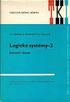 Sekvenční logický obvod je elektronický obvod složený z logických členů. Sekvenční obvod se skládá ze dvou částí kombinační a paměťové. Abychom mohli určit hodnotu výstupní proměnné, je potřeba u sekvenčních
Sekvenční logický obvod je elektronický obvod složený z logických členů. Sekvenční obvod se skládá ze dvou částí kombinační a paměťové. Abychom mohli určit hodnotu výstupní proměnné, je potřeba u sekvenčních
Střední průmyslová škola a Vyšší odborná škola, Hrabákova 271, Příbram. III / 2 = Inovace a zkvalitnění výuky prostřednictvím ICT
 Škola Číslo projektu Číslo a název šablony klíčové aktivity Tematická oblast Název sady Téma Anotace Autor Střední průmyslová škola a Vyšší odborná škola, Hrabákova 271, Příbram CZ.1.07/1.5.00/34.0556
Škola Číslo projektu Číslo a název šablony klíčové aktivity Tematická oblast Název sady Téma Anotace Autor Střední průmyslová škola a Vyšší odborná škola, Hrabákova 271, Příbram CZ.1.07/1.5.00/34.0556
Návod na použití portálu 802
 Návod na použití portálu 802 Použití nápovědy Nápovědu aktivujete stiskem zeleného tlačítka v dolní části ovladače (Aplikace) a zeleného tlačítka (Help). Rolování v textu provedete pomocí rolovacích tlačítek.
Návod na použití portálu 802 Použití nápovědy Nápovědu aktivujete stiskem zeleného tlačítka v dolní části ovladače (Aplikace) a zeleného tlačítka (Help). Rolování v textu provedete pomocí rolovacích tlačítek.
Jako pomůcka jsou v pravém dolním rohu vypsány binární kódy čísel od 0 do 15 a binární kódy příkazů, které máme dispozici (obr.21). Obr.
 Model procesoru Jedná se o blokové schéma složené z registrů, paměti RAM, programového čítače, instrukčního registru, sčítačky a řídicí jednotky, které jsou propojeny sběrnicemi. Tento model má dva stavy:
Model procesoru Jedná se o blokové schéma složené z registrů, paměti RAM, programového čítače, instrukčního registru, sčítačky a řídicí jednotky, které jsou propojeny sběrnicemi. Tento model má dva stavy:
Jak vyhledávat. Vyhledávače KAPITOLA 3
 KAPITOLA 3 Jak vyhledávat Už víme, jak zacházet s programem Microsoft Internet Explorer, a můžeme se pustit do surfování. Ostatně, stejně jsme to při seznamování s funkcemi programu chtíce nechtíce dělali.
KAPITOLA 3 Jak vyhledávat Už víme, jak zacházet s programem Microsoft Internet Explorer, a můžeme se pustit do surfování. Ostatně, stejně jsme to při seznamování s funkcemi programu chtíce nechtíce dělali.
Program pro tvorbu technických výpočtů. VIKLAN - Výpočty. Uživatelská příručka. pro seznámení se základními možnostmi programu. Ing.
 Program pro tvorbu technických výpočtů VIKLAN - Výpočty Uživatelská příručka pro seznámení se základními možnostmi programu Ing. Josef Spilka VIKLAN - Výpočty Verse 1.10.5.1 Copyright 2010 Ing. Josef Spilka.
Program pro tvorbu technických výpočtů VIKLAN - Výpočty Uživatelská příručka pro seznámení se základními možnostmi programu Ing. Josef Spilka VIKLAN - Výpočty Verse 1.10.5.1 Copyright 2010 Ing. Josef Spilka.
Logické řízení s logickým modulem LOGO!
 Logické řízení s logickým modulem LOGO! Cíl: Seznámit se s programováním jednoduchého programovatelného automatu (logického modulu) LOGO! a vyzkoušet jeho funkčnost na konkrétních zapojeních. Úkol: 1)
Logické řízení s logickým modulem LOGO! Cíl: Seznámit se s programováním jednoduchého programovatelného automatu (logického modulu) LOGO! a vyzkoušet jeho funkčnost na konkrétních zapojeních. Úkol: 1)
MANUÁL MOBILNÍ APLIKACE GOLEM PRO OPERAČNÍ SYSTÉM ANDROID 4.X A VYŠŠÍ
 MANUÁL MOBILNÍ APLIKACE GOLEM PRO OPERAČNÍ SYSTÉM ANDROID 4.X A VYŠŠÍ 1 OBSAH 1.Popis... 3 2.Ovládání aplikace...3 3.Základní pojmy... 3 3.1.Karta...3 3.2.Čtečka...3 3.3.Skupina...3 3.4.Kalendář...3 3.5.Volný
MANUÁL MOBILNÍ APLIKACE GOLEM PRO OPERAČNÍ SYSTÉM ANDROID 4.X A VYŠŠÍ 1 OBSAH 1.Popis... 3 2.Ovládání aplikace...3 3.Základní pojmy... 3 3.1.Karta...3 3.2.Čtečka...3 3.3.Skupina...3 3.4.Kalendář...3 3.5.Volný
Popis programu EnicomD
 Popis programu EnicomD Pomocí programu ENICOM D lze konfigurovat výstup RS 232 přijímačů Rx1 DIN/DATA a Rx1 DATA (přidělovat textové řetězce k jednotlivým vysílačům resp. tlačítkům a nastavovat parametry
Popis programu EnicomD Pomocí programu ENICOM D lze konfigurovat výstup RS 232 přijímačů Rx1 DIN/DATA a Rx1 DATA (přidělovat textové řetězce k jednotlivým vysílačům resp. tlačítkům a nastavovat parametry
procesor pro neprogramátory
 procesor pro neprogramátory Následující text byl poprvé zveřejněn v modelářském časopisu RC Revue (www.rcrevue.cz) v roce 2009 jako seriál článků. Protože připoutal pozornost značného množství zájemců
procesor pro neprogramátory Následující text byl poprvé zveřejněn v modelářském časopisu RC Revue (www.rcrevue.cz) v roce 2009 jako seriál článků. Protože připoutal pozornost značného množství zájemců
2.4 Cykly 2. ZÁKLADY JAZYKA C
 Vážení zákazníci, dovolujeme si Vás upozornit, že na tuto ukázku knihy se vztahují autorská práva, tzv. copyright. To znamená, že ukázka má sloužit výhradnì pro osobní potøebu potenciálního kupujícího
Vážení zákazníci, dovolujeme si Vás upozornit, že na tuto ukázku knihy se vztahují autorská práva, tzv. copyright. To znamená, že ukázka má sloužit výhradnì pro osobní potøebu potenciálního kupujícího
METODICKÝ POKYN PRÁCE S MS PowerPoint - ZAČÁTEČNÍCI. Tento projekt je spolufinancován Evropským sociálním fondem a státním rozpočtem České republiky.
 METODICKÝ POKYN PRÁCE S MS PowerPoint - ZAČÁTEČNÍCI Základní rozložení plochy Výchozím stavem při práci je normální zobrazení. pás karet - základní nabídka příkazů Pořadí jednotlivých snímků Základní plocha
METODICKÝ POKYN PRÁCE S MS PowerPoint - ZAČÁTEČNÍCI Základní rozložení plochy Výchozím stavem při práci je normální zobrazení. pás karet - základní nabídka příkazů Pořadí jednotlivých snímků Základní plocha
MAXScript výukový kurz
 MAXScript výukový kurz Díl čtvrtý jazyk MAXScript, část I. Jan Melichar, březen 2008 Jan Melichar (aka JME) strana 1 OBSAH ÚVOD... 4 ZÁKLADNÍ PŘÍKAZY... 5 OPERÁTORY... 6 PROMĚNNÉ... 6 POLE... 7 ZÁVĚREM...
MAXScript výukový kurz Díl čtvrtý jazyk MAXScript, část I. Jan Melichar, březen 2008 Jan Melichar (aka JME) strana 1 OBSAH ÚVOD... 4 ZÁKLADNÍ PŘÍKAZY... 5 OPERÁTORY... 6 PROMĚNNÉ... 6 POLE... 7 ZÁVĚREM...
Programování PICAXE18M2 v Assembleru
 Nastavení programming editoru PICAXE PROGRAMMING EDITOR 6 Programování PICAXE18M2 v Assembleru Nastavit PICAXE Type PICAXE 18M2(WJEC-ASSEMBLER, stejně tak nastavit Simulation Pokud tam není, otevřeme přes
Nastavení programming editoru PICAXE PROGRAMMING EDITOR 6 Programování PICAXE18M2 v Assembleru Nastavit PICAXE Type PICAXE 18M2(WJEC-ASSEMBLER, stejně tak nastavit Simulation Pokud tam není, otevřeme přes
Manuál pro mobilní aplikaci Patron-Pro. verze pro operační systém Symbian
 Manuál pro mobilní aplikaci Patron-Pro verze pro operační systém Symbian 1 1. Popis Aplikace je určena pro mobilní telefony NOKIA s operačním Symbian a vybavené technologií NFC. Slouží pro správu identifikačních
Manuál pro mobilní aplikaci Patron-Pro verze pro operační systém Symbian 1 1. Popis Aplikace je určena pro mobilní telefony NOKIA s operačním Symbian a vybavené technologií NFC. Slouží pro správu identifikačních
Stěžejní funkce MS Excel 2007/2010, jejich ovládání a možnosti využití
 Stěžejní funkce MS Excel 2007/2010, jejich ovládání a možnosti využití Proč Excel? Práce s Excelem obnáší množství operací s tabulkami a jejich obsahem. Jejich jednotlivé buňky jsou uspořádány do sloupců
Stěžejní funkce MS Excel 2007/2010, jejich ovládání a možnosti využití Proč Excel? Práce s Excelem obnáší množství operací s tabulkami a jejich obsahem. Jejich jednotlivé buňky jsou uspořádány do sloupců
Gabriela Janská. Středočeský vzdělávací institut akademie J. A. Komenského www.sviajak.cz
 PŘÍRUČKA KE KURZU: ZÁKLADY PRÁCE NA PC MS WORD 2003 Gabriela Janská Středočeský vzdělávací institut akademie J. A. Komenského www.sviajak.cz Obsah: 1. Písmo, velikost písma, tučně, kurzíva, podtrhnout
PŘÍRUČKA KE KURZU: ZÁKLADY PRÁCE NA PC MS WORD 2003 Gabriela Janská Středočeský vzdělávací institut akademie J. A. Komenského www.sviajak.cz Obsah: 1. Písmo, velikost písma, tučně, kurzíva, podtrhnout
for (i = 0, j = 5; i < 10; i++) { // tělo cyklu }
 5. Operátor čárka, - slouží k jistému určení pořadí vykonání dvou příkazů - oddělím-li čárkou dva příkazy, je jisté, že ten první bude vykonán dříve než příkaz druhý. Např.: i = 5; j = 8; - po překladu
5. Operátor čárka, - slouží k jistému určení pořadí vykonání dvou příkazů - oddělím-li čárkou dva příkazy, je jisté, že ten první bude vykonán dříve než příkaz druhý. Např.: i = 5; j = 8; - po překladu
Vývojové diagramy 1/7
 Vývojové diagramy 1/7 2 Vývojové diagramy Vývojový diagram je symbolický algoritmický jazyk, který se používá pro názorné zobrazení algoritmu zpracování informací a případnou stručnou publikaci programů.
Vývojové diagramy 1/7 2 Vývojové diagramy Vývojový diagram je symbolický algoritmický jazyk, který se používá pro názorné zobrazení algoritmu zpracování informací a případnou stručnou publikaci programů.
PowerPoint. v PowerPointu se pracuje se snímky, u kterých je možné si vybrat rozvržení obrazovky
 PowerPoint Je součástí programového balíku Microsoft Office a slouží k vytváření prezentací. Prezentací se rozumí většinou graficky ztvárněné obrazovky, které mohou být doplněny o různé animace, triky
PowerPoint Je součástí programového balíku Microsoft Office a slouží k vytváření prezentací. Prezentací se rozumí většinou graficky ztvárněné obrazovky, které mohou být doplněny o různé animace, triky
POZOR!!! INSTALACE POD WINDOWS 200 / XP / VISTA PROBÍHÁ VE DVOU ETAPÁCH A JE NUTNÉ DOKON
 Program SK2 Připojení adaptérusk2 k počítači Propojte svůj počítač pomocí přiloženého propojovacího USB kabelu s adaptérem SK2. SK2 v prostředí Windows 2000 - XP - Vista - po propojení počítače s adaptérem
Program SK2 Připojení adaptérusk2 k počítači Propojte svůj počítač pomocí přiloženého propojovacího USB kabelu s adaptérem SK2. SK2 v prostředí Windows 2000 - XP - Vista - po propojení počítače s adaptérem
Špičkový diktafon v propisce
 Špičkový diktafon v propisce Návod k obsluze Hlavní výhody produktu: Volitelná kvalita nahrávání Volitelné nahrávání detekcí zvuku Dálkové ovládání sloužící jak k nastavení přístroje, tak přehrávání www.spionazni-technika.cz
Špičkový diktafon v propisce Návod k obsluze Hlavní výhody produktu: Volitelná kvalita nahrávání Volitelné nahrávání detekcí zvuku Dálkové ovládání sloužící jak k nastavení přístroje, tak přehrávání www.spionazni-technika.cz
Teorie: Voltampérovou charakteristiku měříme v propustném i závěrném směru.
 Pomůcky: Systém ISES, moduly: voltmetr, ampérmetr, křemíková germaniová, svítivá (LED) dioda, tři LED na panelu s rezistory, sada rezistorů, 2 spojovací vodiče s hroty, 6 spojovacích vodičů s banánky,
Pomůcky: Systém ISES, moduly: voltmetr, ampérmetr, křemíková germaniová, svítivá (LED) dioda, tři LED na panelu s rezistory, sada rezistorů, 2 spojovací vodiče s hroty, 6 spojovacích vodičů s banánky,
Manuál k programu KaraokeEditor
 Manuál k programu KaraokeEditor Co je KaraokeEditor? Program slouží pro editaci tagů v hudebních souborech formátu mp3. Tagy jsou doprovodné informace o písni, uložené přímo v mp3. Aplikace umí pracovat
Manuál k programu KaraokeEditor Co je KaraokeEditor? Program slouží pro editaci tagů v hudebních souborech formátu mp3. Tagy jsou doprovodné informace o písni, uložené přímo v mp3. Aplikace umí pracovat
Deska sběru chyb a událostí
 Deska sběru chyb a událostí Uživatelská příručka Vydání 1.1 Počet stran: 8 1 Obsah: 1 Úvod... 3 2 Obchodní informace... 3 2.1 Sortiment a objednávání... 3 2.2 Záruka... 3 2.3 Opravy... 3 2.4 Informace
Deska sběru chyb a událostí Uživatelská příručka Vydání 1.1 Počet stran: 8 1 Obsah: 1 Úvod... 3 2 Obchodní informace... 3 2.1 Sortiment a objednávání... 3 2.2 Záruka... 3 2.3 Opravy... 3 2.4 Informace
Uživatelská příručka
 Rele Control Elektronické ovládání výstupů Uživatelská příručka ver. 1.36 (09/02/2006) revize 07.10.2006 HW PROGRESS Milan Jaroš OBSAH: 1 Seznámení... 3 1.1 Určení... 3 1.2 Základní údaje... 3 1.3 Složení
Rele Control Elektronické ovládání výstupů Uživatelská příručka ver. 1.36 (09/02/2006) revize 07.10.2006 HW PROGRESS Milan Jaroš OBSAH: 1 Seznámení... 3 1.1 Určení... 3 1.2 Základní údaje... 3 1.3 Složení
Registrační číslo projektu: CZ.1.07/1.5.00/34.0185. Název projektu: Moderní škola 21. století. Zařazení materiálu: Ověření materiálu ve výuce:
 STŘEDNÍ ODBORNÁ ŠKOLA A STŘEDNÍ ODBORNÉ UČILIŠTĚ NERATOVICE Školní 664, 277 11 Neratovice, tel.: 315 682 314, IČO: 683 834 95, IZO: 110 450 639 Ředitelství školy: Spojovací 632, 277 11 Neratovice tel.:
STŘEDNÍ ODBORNÁ ŠKOLA A STŘEDNÍ ODBORNÉ UČILIŠTĚ NERATOVICE Školní 664, 277 11 Neratovice, tel.: 315 682 314, IČO: 683 834 95, IZO: 110 450 639 Ředitelství školy: Spojovací 632, 277 11 Neratovice tel.:
KbEMU emulátor USB klávesnice. Technická dokumentace
 KbEMU emulátor USB klávesnice Technická dokumentace EGMedical, s.r.o. Křenová 19, 602 00 Brno CZ www.strasil.net 2011 Obsah 1. Popis zařízení...3 2. Připojení...3 3. Ovladače...5 4. Signalizace...5 5.
KbEMU emulátor USB klávesnice Technická dokumentace EGMedical, s.r.o. Křenová 19, 602 00 Brno CZ www.strasil.net 2011 Obsah 1. Popis zařízení...3 2. Připojení...3 3. Ovladače...5 4. Signalizace...5 5.
Tiskový manažer - Printman
 Tiskový manažer - Printman Tiskový manažer je program, který je součástí programu Praktik. Používá se v případě, pokud máte připojenou tiskárnu přes USB port (nebo vaše tiskárna není v seznamu podporovaných
Tiskový manažer - Printman Tiskový manažer je program, který je součástí programu Praktik. Používá se v případě, pokud máte připojenou tiskárnu přes USB port (nebo vaše tiskárna není v seznamu podporovaných
Řešení úloh z TSP MU SADY S 1
 Řešení úloh z TSP MU SADY S 1 projekt RESENI-TSP.CZ úlohy jsou vybírány z dříve použitých TSP MU autoři řešení jsou zkušení lektoři vzdělávací agentury Kurzy-Fido.cz Masarykova univerzita nabízí uchazečům
Řešení úloh z TSP MU SADY S 1 projekt RESENI-TSP.CZ úlohy jsou vybírány z dříve použitých TSP MU autoři řešení jsou zkušení lektoři vzdělávací agentury Kurzy-Fido.cz Masarykova univerzita nabízí uchazečům
ČESKÉ VYSOKÉ UČENÍ TECHNICKÉ V PRAZE
 Vzorový příklad pro práci v prostředí MPLAB Zadání: Vytvořte program, který v intervalu 200ms točí doleva obsah registru reg, a který při stisku tlačítka RB0 nastaví bit 0 v registru reg na hodnotu 1.
Vzorový příklad pro práci v prostředí MPLAB Zadání: Vytvořte program, který v intervalu 200ms točí doleva obsah registru reg, a který při stisku tlačítka RB0 nastaví bit 0 v registru reg na hodnotu 1.
Hromadná korespondence
 Hromadná korespondence Teoretická část: Typickým příkladem použití hromadné korespondence je přijímací řízení na školách. Uchazeči si podají přihlášku, škola ji zpracuje a připraví zvací dopis k přijímací
Hromadná korespondence Teoretická část: Typickým příkladem použití hromadné korespondence je přijímací řízení na školách. Uchazeči si podají přihlášku, škola ji zpracuje a připraví zvací dopis k přijímací
VUT EBEC2017 Projekt. Wiping Turn Indicator Audi TT
 Stránka 1 z 9 Obsah: 1. Cíl projektu 2. Dostupné pomůcky, postup řešení a hodnocení projektu 3. Stupeň 1: blikání jednou LED 4. Stupeň 2: blikání deseti LED 5. Stupeň 3: animace deseti LED 6. Stupeň 4:
Stránka 1 z 9 Obsah: 1. Cíl projektu 2. Dostupné pomůcky, postup řešení a hodnocení projektu 3. Stupeň 1: blikání jednou LED 4. Stupeň 2: blikání deseti LED 5. Stupeň 3: animace deseti LED 6. Stupeň 4:
Střední průmyslová škola a Vyšší odborná škola, Hrabákova 271, Příbram. III / 2 = Inovace a zkvalitnění výuky prostřednictvím ICT
 Škola Číslo projektu Číslo a název šablony klíčové aktivity Tematická oblast Název sady Téma Anotace Autor Střední průmyslová škola a Vyšší odborná škola, Hrabákova 271, Příbram CZ.1.07/1.5.00/34.0556
Škola Číslo projektu Číslo a název šablony klíčové aktivity Tematická oblast Název sady Téma Anotace Autor Střední průmyslová škola a Vyšší odborná škola, Hrabákova 271, Příbram CZ.1.07/1.5.00/34.0556
Signalizace a ovládací prvky. Konektory a připojení
 PH-WEB je zařízení, sloužící ke správě jednotlivých prvků systému PocketHome přes webové rozhraní. Z libovolného místa na světě lze, prostřednictvím sítě Internet, zjišťovat informace o jednotlivých prvcích
PH-WEB je zařízení, sloužící ke správě jednotlivých prvků systému PocketHome přes webové rozhraní. Z libovolného místa na světě lze, prostřednictvím sítě Internet, zjišťovat informace o jednotlivých prvcích
Postup: Nejprve musíme vyplnit tabulku. Pak bude vypadat takto:
 Úkol: Jednoduchá tabulka v Excelu Obrázky jsou vytvořené v Excelu verze 2003 CZ. Postupy jsou platné pro všechny běžně dostupné české verze Excelu s výjimkou verze roku 2007. Postup: Nejprve musíme vyplnit
Úkol: Jednoduchá tabulka v Excelu Obrázky jsou vytvořené v Excelu verze 2003 CZ. Postupy jsou platné pro všechny běžně dostupné české verze Excelu s výjimkou verze roku 2007. Postup: Nejprve musíme vyplnit
Rozšiřující desce s dalšími paralelními porty Rozšiřující desce s motorkem Elektrickém zapojení Principu činnosti Způsobu programování
 8. Rozšiřující deska Evb_IO a Evb_Motor Čas ke studiu: 2-3 hodiny Cíl Po prostudování tohoto odstavce budete něco vědět o Výklad Rozšiřující desce s dalšími paralelními porty Rozšiřující desce s motorkem
8. Rozšiřující deska Evb_IO a Evb_Motor Čas ke studiu: 2-3 hodiny Cíl Po prostudování tohoto odstavce budete něco vědět o Výklad Rozšiřující desce s dalšími paralelními porty Rozšiřující desce s motorkem
FREESCALE TECHNOLOGY APPLICATION
 FREESCALE TECHNOLOGY APPLICATION 2013-2014 3D LED Cube Jméno: Libor Odstrčil Ročník: 4. Obor: IT Univerzita Tomáše Bati ve Zlíně, Fakulta aplikované informatiky 2 1 Konstrukce Obr. 1.: Výsledná LED kostka.
FREESCALE TECHNOLOGY APPLICATION 2013-2014 3D LED Cube Jméno: Libor Odstrčil Ročník: 4. Obor: IT Univerzita Tomáše Bati ve Zlíně, Fakulta aplikované informatiky 2 1 Konstrukce Obr. 1.: Výsledná LED kostka.
STATISTICA Téma 1. Práce s datovým souborem
 STATISTICA Téma 1. Práce s datovým souborem 1) Otevření datového souboru Program Statistika.cz otevíráme z ikony Start, nabídka Programy, podnabídka Statistika Cz 6. Ze dvou nabídnutých možností vybereme
STATISTICA Téma 1. Práce s datovým souborem 1) Otevření datového souboru Program Statistika.cz otevíráme z ikony Start, nabídka Programy, podnabídka Statistika Cz 6. Ze dvou nabídnutých možností vybereme
UniLog-D. v1.01 návod k obsluze software. Strana 1
 UniLog-D v1.01 návod k obsluze software Strana 1 UniLog-D je PC program, který slouží k přípravě karty pro záznam událostí aplikací přístroje M-BOX, dále pak k prohlížení, vyhodnocení a exportům zaznamenaných
UniLog-D v1.01 návod k obsluze software Strana 1 UniLog-D je PC program, který slouží k přípravě karty pro záznam událostí aplikací přístroje M-BOX, dále pak k prohlížení, vyhodnocení a exportům zaznamenaných
Analyzátor sériového rozhraní RSA1B
 Simulační systémy Řídicí systémy Zpracování a přenos dat Analyzátor sériového rozhraní RSA1B Návod k použití TM 07-02-08 OSC, a. s. tel: +420 541 643 111 Staňkova 557/18a fax: +420 541 643 109 602 00 Brno
Simulační systémy Řídicí systémy Zpracování a přenos dat Analyzátor sériového rozhraní RSA1B Návod k použití TM 07-02-08 OSC, a. s. tel: +420 541 643 111 Staňkova 557/18a fax: +420 541 643 109 602 00 Brno
Vzorce. Suma. Tvorba vzorce napsáním. Tvorba vzorců průvodcem
 Vzorce Vzorce v Excelu lze zadávat dvěma způsoby. Buď známe přesný zápis vzorce a přímo ho do buňky napíšeme, nebo použijeme takzvaného průvodce při tvorbě vzorce (zejména u složitějších funkcí). Tvorba
Vzorce Vzorce v Excelu lze zadávat dvěma způsoby. Buď známe přesný zápis vzorce a přímo ho do buňky napíšeme, nebo použijeme takzvaného průvodce při tvorbě vzorce (zejména u složitějších funkcí). Tvorba
Lekce 01 Úvod do algoritmizace
 Počítačové laboratoře bez tajemství aneb naučme se učit algoritmizaci a programování s využitím robotů Lekce 01 Úvod do algoritmizace Tento projekt CZ.1.07/1.3.12/04.0006 je spolufinancován Evropským sociálním
Počítačové laboratoře bez tajemství aneb naučme se učit algoritmizaci a programování s využitím robotů Lekce 01 Úvod do algoritmizace Tento projekt CZ.1.07/1.3.12/04.0006 je spolufinancován Evropským sociálním
Konvertibilní Tablet STRUČNÁ PŘÍRUČKA 8085 LKB001X CJB1FH002ASA
 V Konvertibilní Tablet STRUČNÁ PŘÍRUČKA 8085 LKB001X CJB1FH002ASA Obsah 1 Začínáme... 1 1.1 Vzhled... 1 1.2 Nabíjení tabletu a klávesnice... 3 1.3 Vložení karet microsd a SIM... 4 1.4 Připojení k přístupovému
V Konvertibilní Tablet STRUČNÁ PŘÍRUČKA 8085 LKB001X CJB1FH002ASA Obsah 1 Začínáme... 1 1.1 Vzhled... 1 1.2 Nabíjení tabletu a klávesnice... 3 1.3 Vložení karet microsd a SIM... 4 1.4 Připojení k přístupovému
Obj. č.: 4731364 NÁVOD K OBSLUZE
 NÁVOD K OBSLUZE Obj. č.: 4731364 Děkujeme, že jste si zakoupili tento bezdrátový kontroler pro ovládání RGB LED pásků, který umožňuje ovládání pomocí dálkového ovladače, nebo chytrým mobilním telefonem
NÁVOD K OBSLUZE Obj. č.: 4731364 Děkujeme, že jste si zakoupili tento bezdrátový kontroler pro ovládání RGB LED pásků, který umožňuje ovládání pomocí dálkového ovladače, nebo chytrým mobilním telefonem
